Kaip lengvai priskirti geografines žymas nuotraukoms „iPhone“, kad tikroji vieta būtų privati
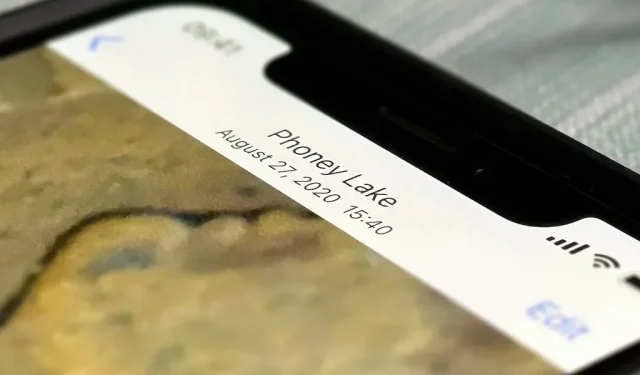
To nesuvokdami galite atiduoti savo namų, darbo, mokyklos ir kitų svarbių ar slaptų vietų GPS koordinates. Jei neužblokavote šios funkcijos savo iPhone, vietos duomenys saugomi beveik kiekvienoje jūsų nufotografuotoje nuotraukoje ir vaizdo įraše, o visi, su kuriais bendrinate turinį, gali sužinoti, kur esate ar buvote. Tačiau yra keletas dalykų, kuriuos galite padaryti norėdami apsaugoti savo informaciją.
Kai pirmą kartą atidarėte fotoaparato programą, ji paklausė, ar jūsų buvimo vieta gali būti naudojama naudojant programą, ir tikriausiai patvirtinote užklausą. Ir tai puiku. Pažymėję nuotraukas ir vaizdo įrašus su vietos duomenimis, galite tvarkyti ir sekti svarbias gyvenimo akimirkas, o nuotraukų programai sukurti jums įsimintinus vaizdo įrašus, kad būtų galima paminėti keletą privalumų.
Tačiau galite neprisiminti, kad kiekvieno vaizdo metaduomenyse saugoma tiksli arba apytikslė vieta, kur jis buvo padarytas, arba kad kiekvienas, su kuriuo bendrinate vaizdą, gali lengvai rasti šią informaciją. Netgi galite bendrinti GPS koordinates su įsilaužėliais ir pasauliu, jei įkeliate turinį į tokias paslaugas kaip DeviantArt , Flickr , Google Photos ir Unsplash .
Neišjungus vietos nustatymo paslaugų fotoaparato programoms, jūsų iPhone ne tik naudoja GPS tinklus jūsų vietai nustatyti – jis taip pat naudoja „Bluetooth“ ryšius, vietinius „Wi-Fi“ tinklus ir jūsų mobilųjį tinklą. Taigi, net jei neturite mobiliojo ryšio ar Wi-Fi aprėpties, vietos duomenys vis tiek gali būti nematomas jūsų vaizdų antspaudas.
Pereiti į skyrių:
- Visiškai išjungti geografinį žymėjimą
- Pašalinkite įrašo geografines žymas
- Prieš paskelbdami pašalinkite geografines žymas
- Padirbtos geografinės žymos prieš paskelbiant
1 parinktis: visiškai išjunkite geografinį žymėjimą
Jei niekada nenorite, kad jūsų iPhone nuotraukos ir vaizdo įrašai žymėtų geografine informacija, galite išjungti fotoaparato vietos nustatymo paslaugas ir visas kitas naudojamas fotoaparato programas. Norėdami tai padaryti, eikite į Nustatymai -> Privatumas (iOS 15) arba Privatumas ir sauga (iOS 16) -> Vietos paslaugos, tada sąraše pasirinkite Kamera arba kitą programą.
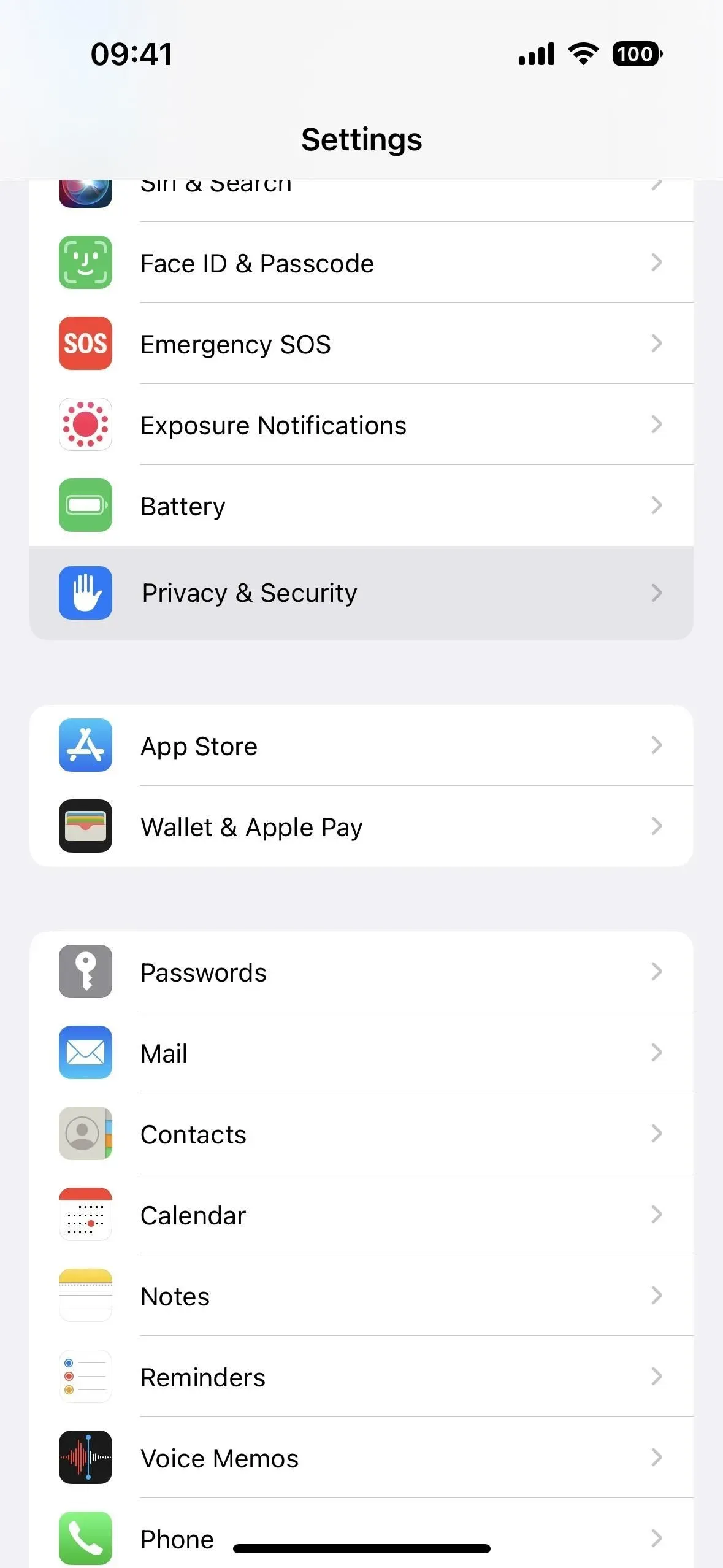
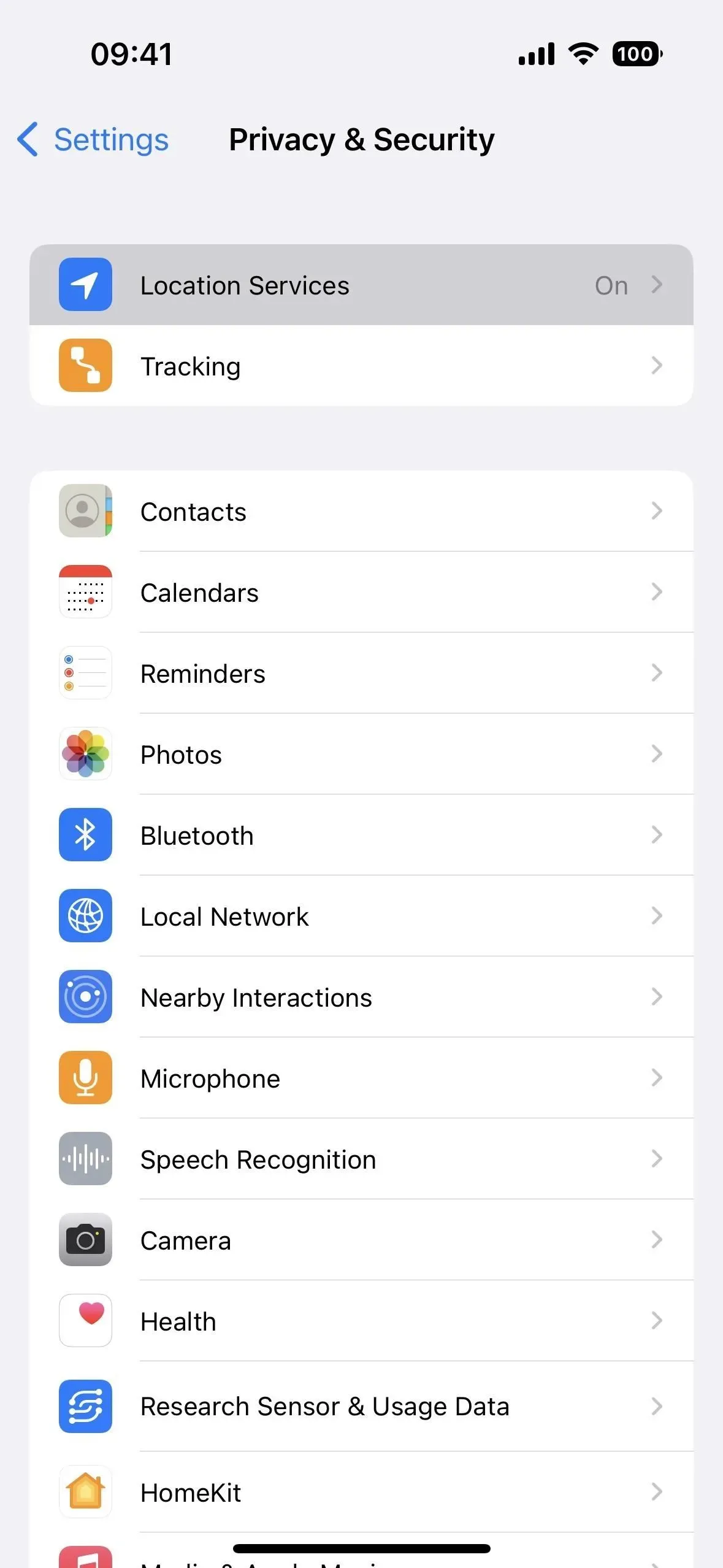
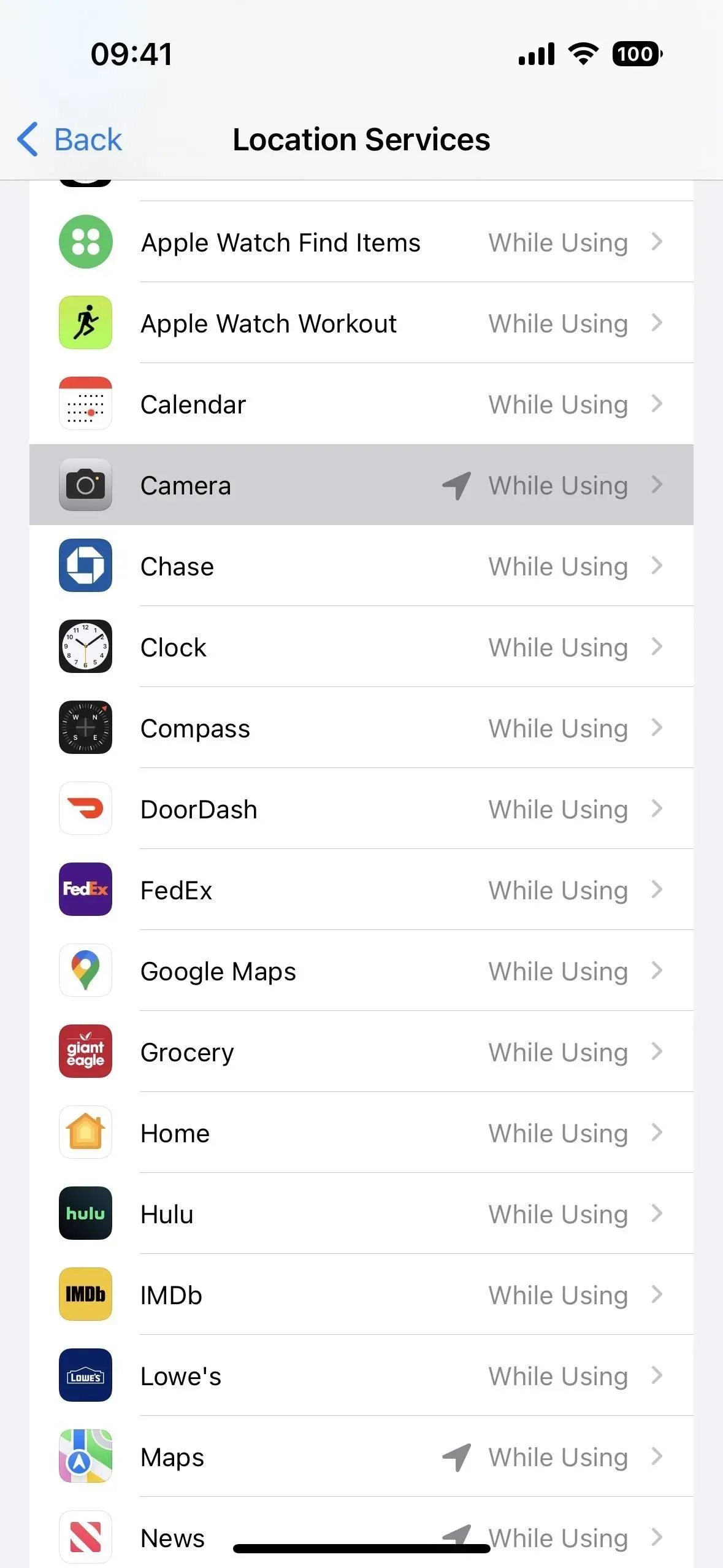
Programos nustatymuose galite:
- Išjunkite tikslią vietą, kad apibendrintumėte įrašytus vietos duomenis.
- Pakeiskite „Kai naudojate programą“ į „Niekada“, kad išjungtumėte prieigos prie vietos laikotarpį.
- Pakeiskite „Kai naudojate programą“ į „Klausti kitą kartą arba kai bendrinsiu“. Kai atidarysite naują seansą fotoaparato programoje, ji paprašys prieigos prie vietos. Galite išjungti tikslią vietą ir pasirinkti „Neleisti“ (kad niekada neleistumėte jam pasiekti jūsų buvimo vietos) arba „Leisti vieną kartą“ (kad jis kiekvieną kartą prisijungdamas užduotų tą patį klausimą).
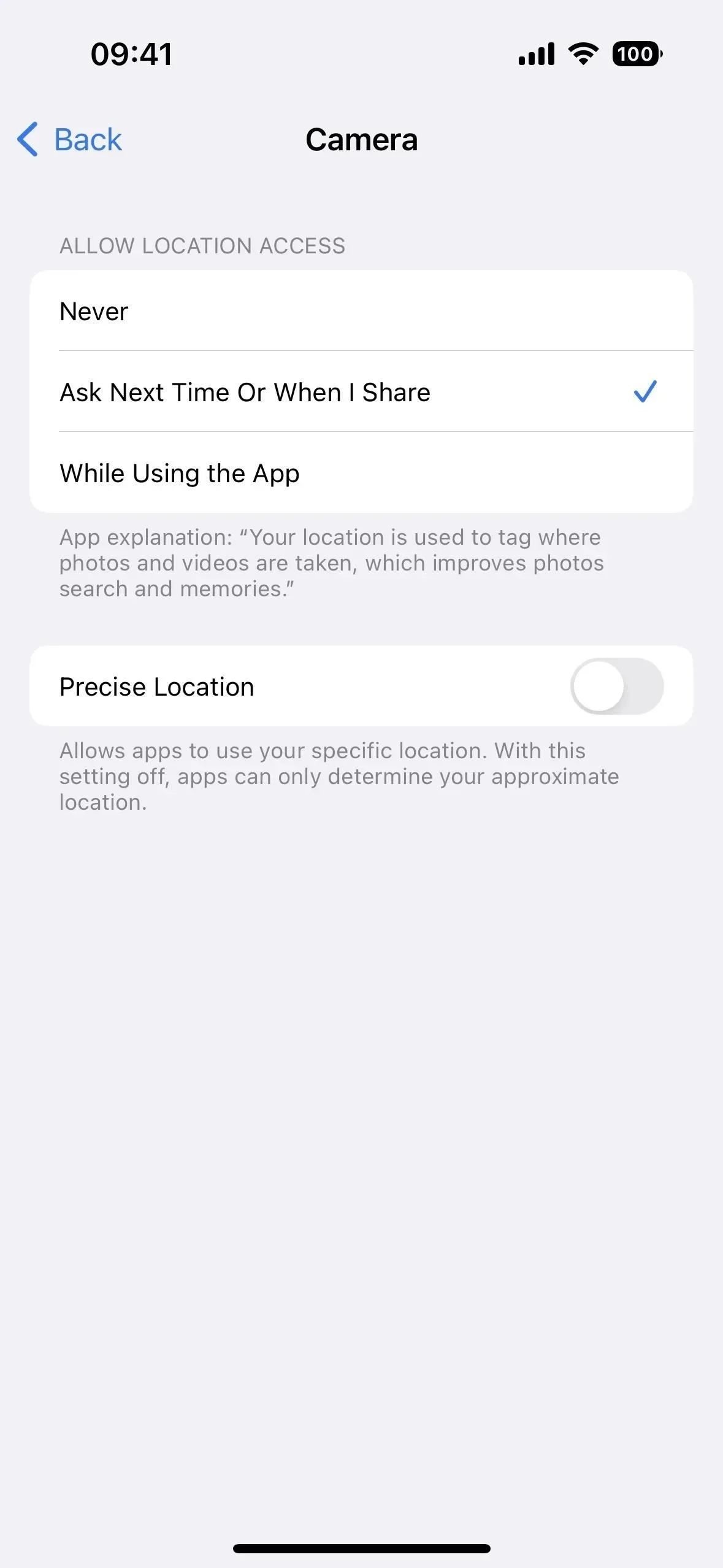
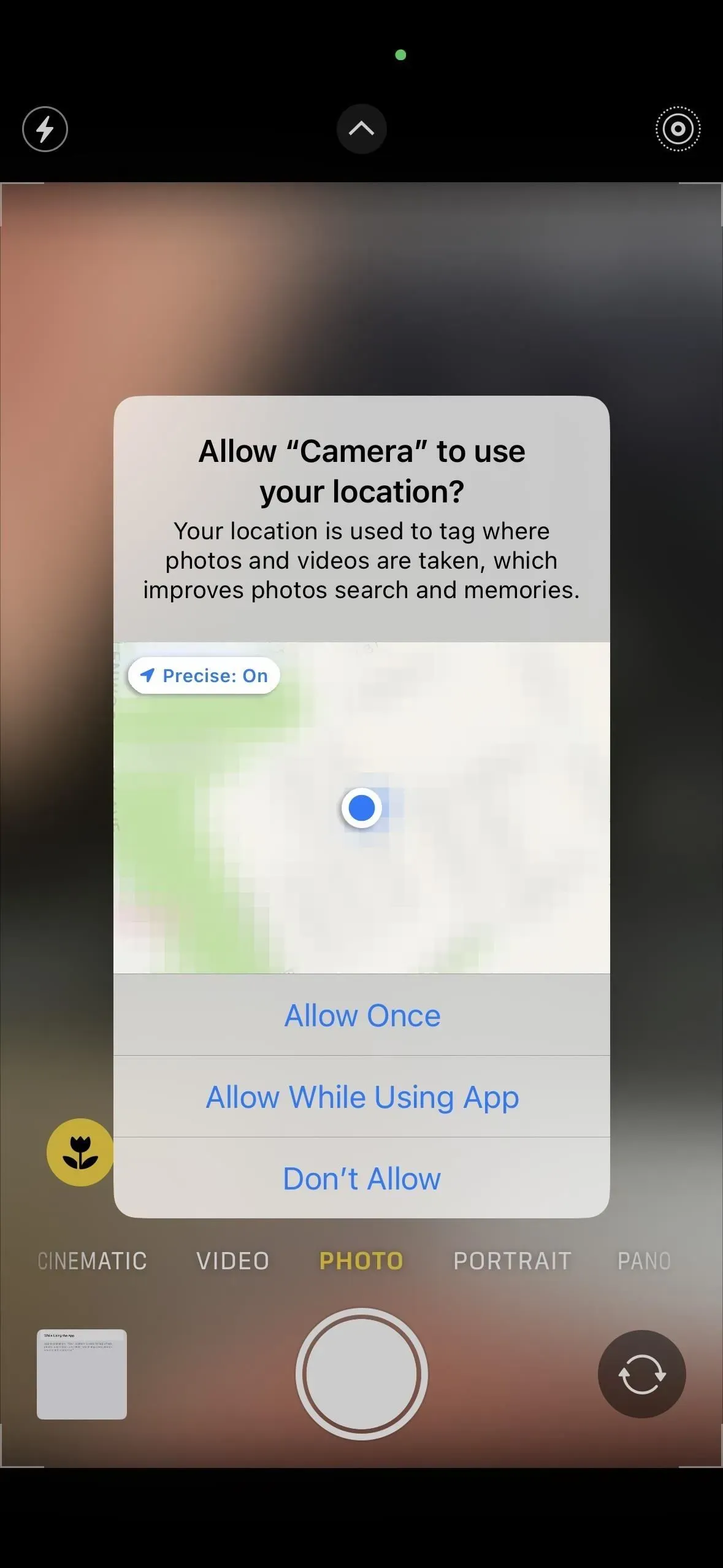
2 parinktis: paskelbdami pašalinkite geografines žymas
Nuo 13 versijos iOS galite greitai pašalinti vietą iš bet kurio vaizdo ar vaizdo įrašo, kurį bendrinate naudodami nuotraukų programą. Atidarę bendrinamą lapą, viršuje spustelėkite Parinktys ir išjunkite Vietovės jungiklį prieš bendrindami turinį su bet kuriuo asmeniu ar paslauga. Tai veikia net bendrinant kelias nuotraukas ar vaizdo įrašus su geografine žyma. Jei nematote jungiklio „Vieta“, turinys neįtraukia vietos duomenų į Exif metaduomenis.
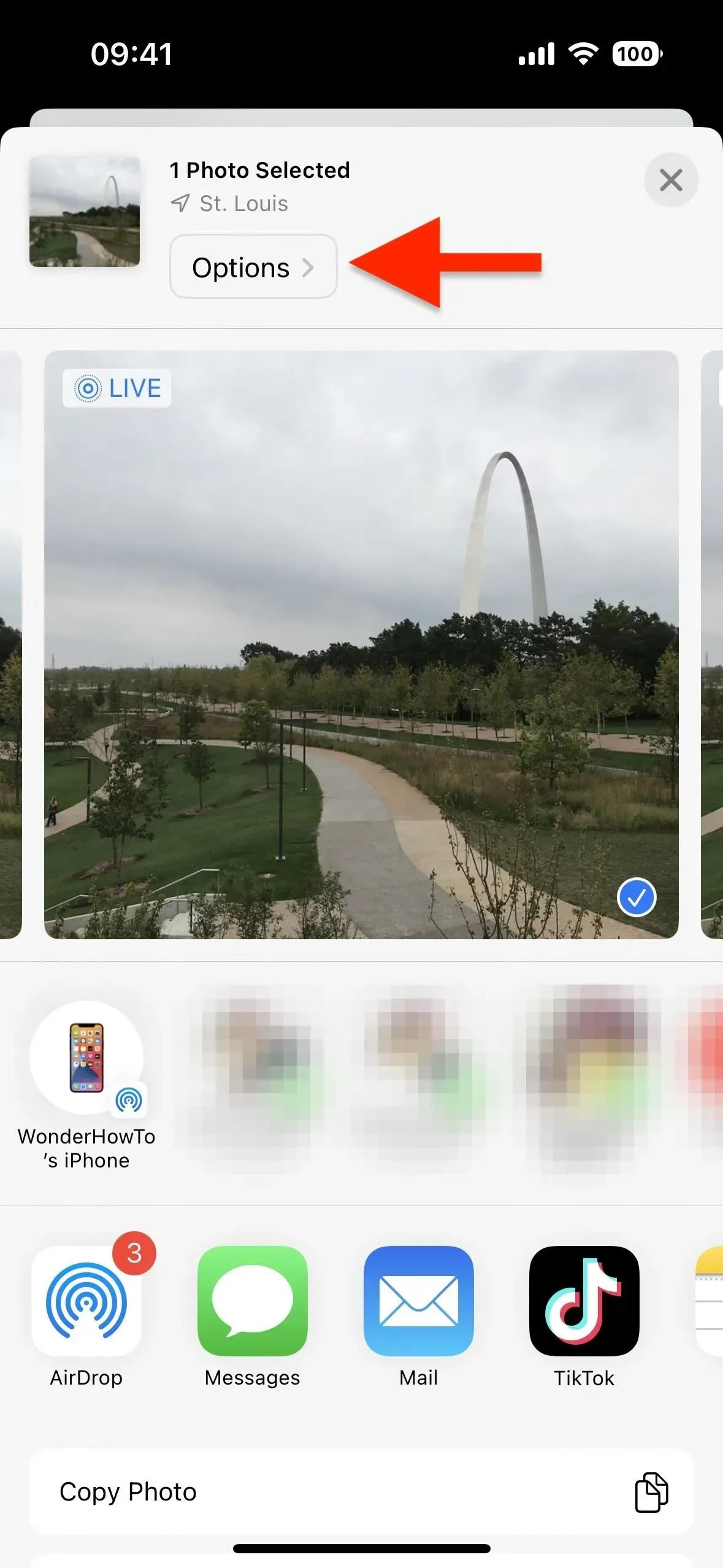
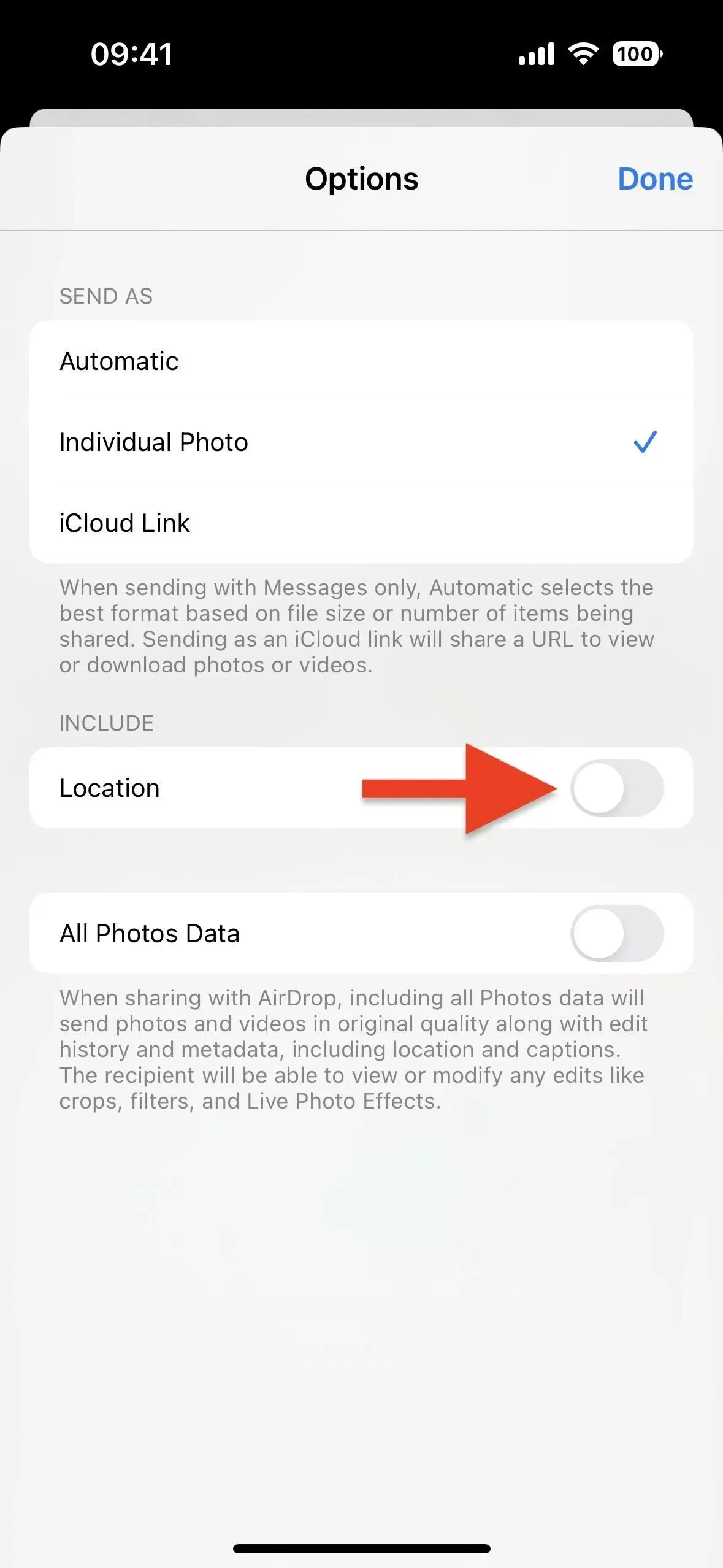
3 parinktis: prieš paskelbdami pašalinkite geografines žymas
Pradedant nuo 15 versijos iOS, galite pašalinti nuotraukų ir vaizdo įrašų geografines žymas iš nuotraukų programos, o tai puiku, jei dar neketinate bendrinti turinio, bet žinote, kad tikriausiai tai padarysite.
Jei norite pašalinti geografinę žymą iš vienos nuotraukos ar vaizdo įrašo:
- Atidarykite turinį, tada braukite aukštyn arba bakstelėkite informacijos mygtuką (i), kad atidarytumėte turinio metaduomenis. Spustelėkite Tinkinti po žemėlapiu, tada spustelėkite Nėra vietos.
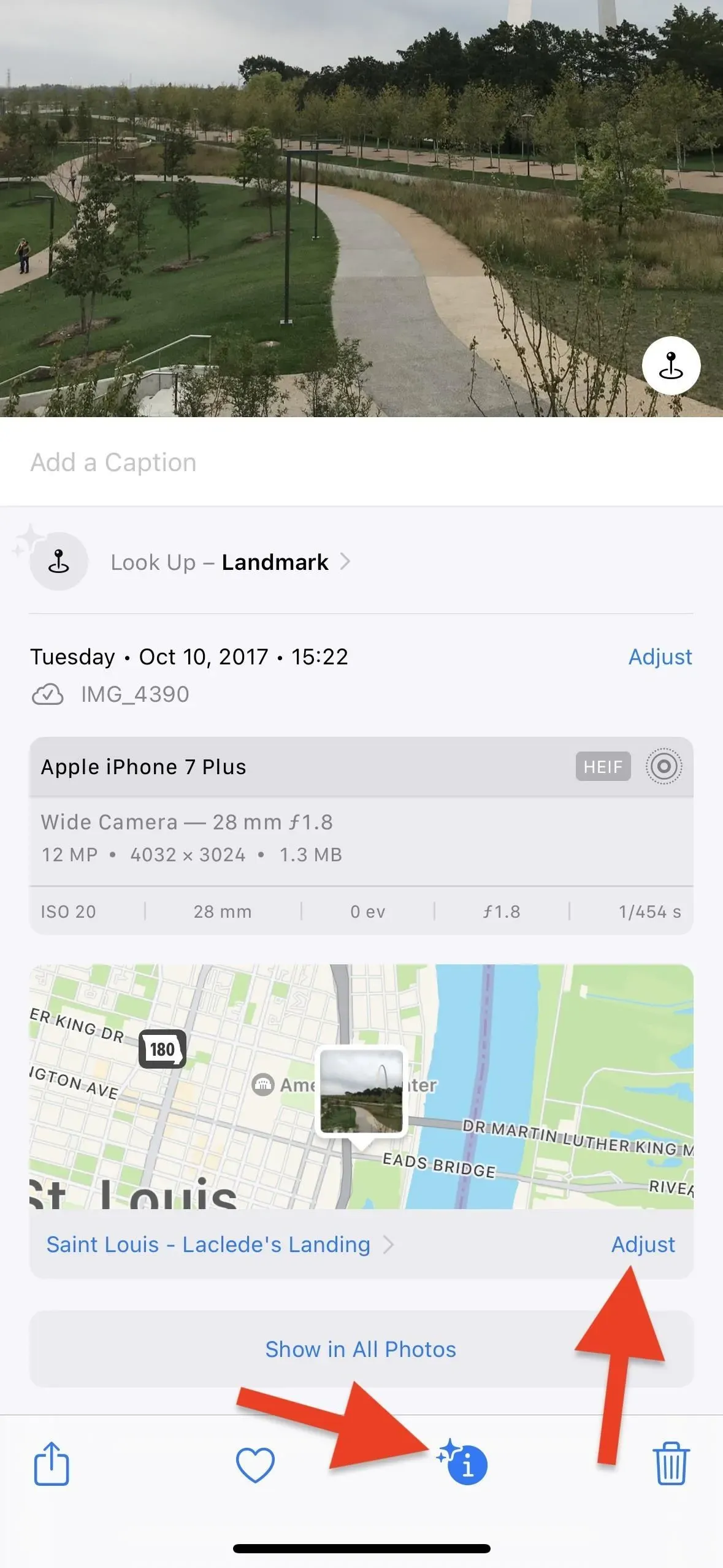
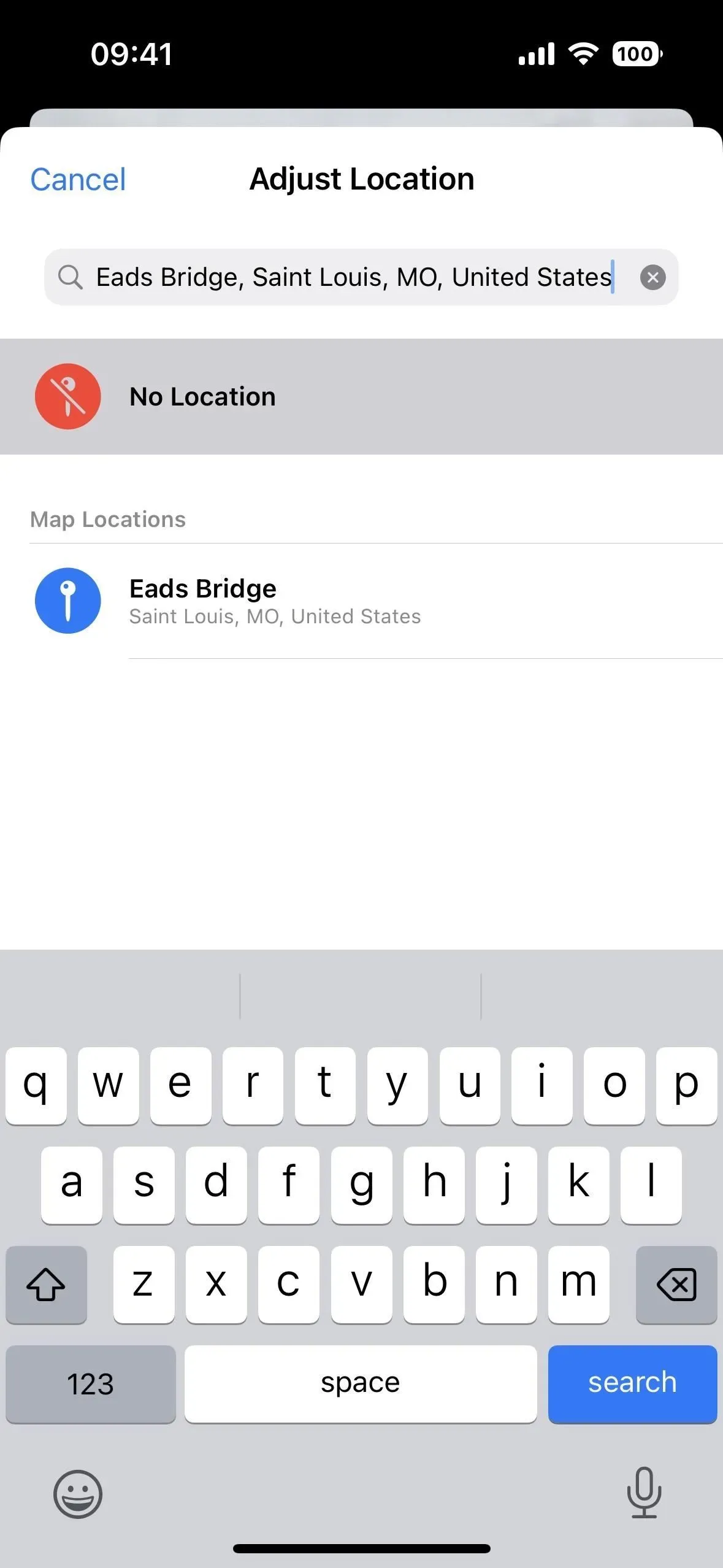
- Atidarykite turinį, bakstelėkite elipsės (•••) piktogramą, greitųjų veiksmų meniu pasirinkite Nustatyti vietą, tada bakstelėkite No Location. (Tai veikia tik naudojant „iOS 16“ ir naujesnes versijas.)

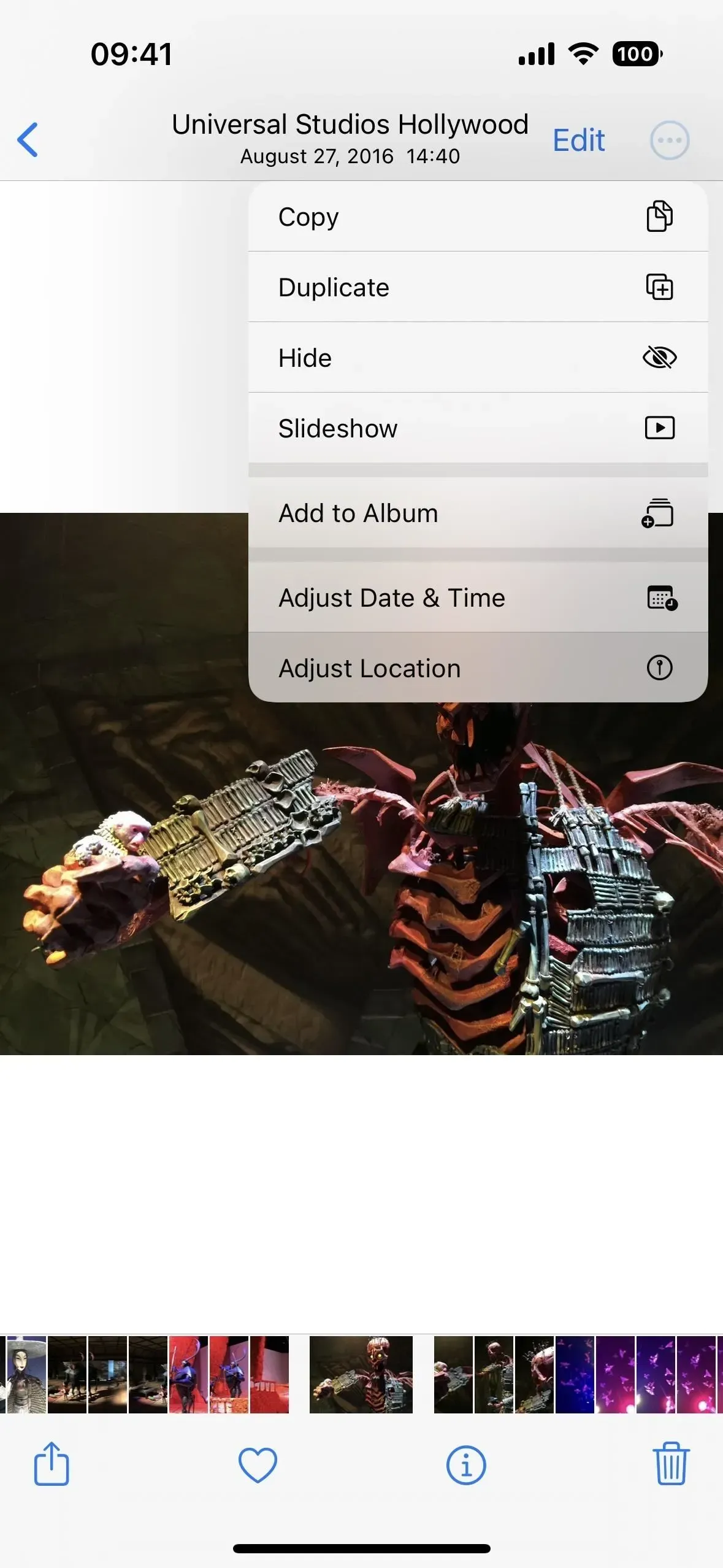
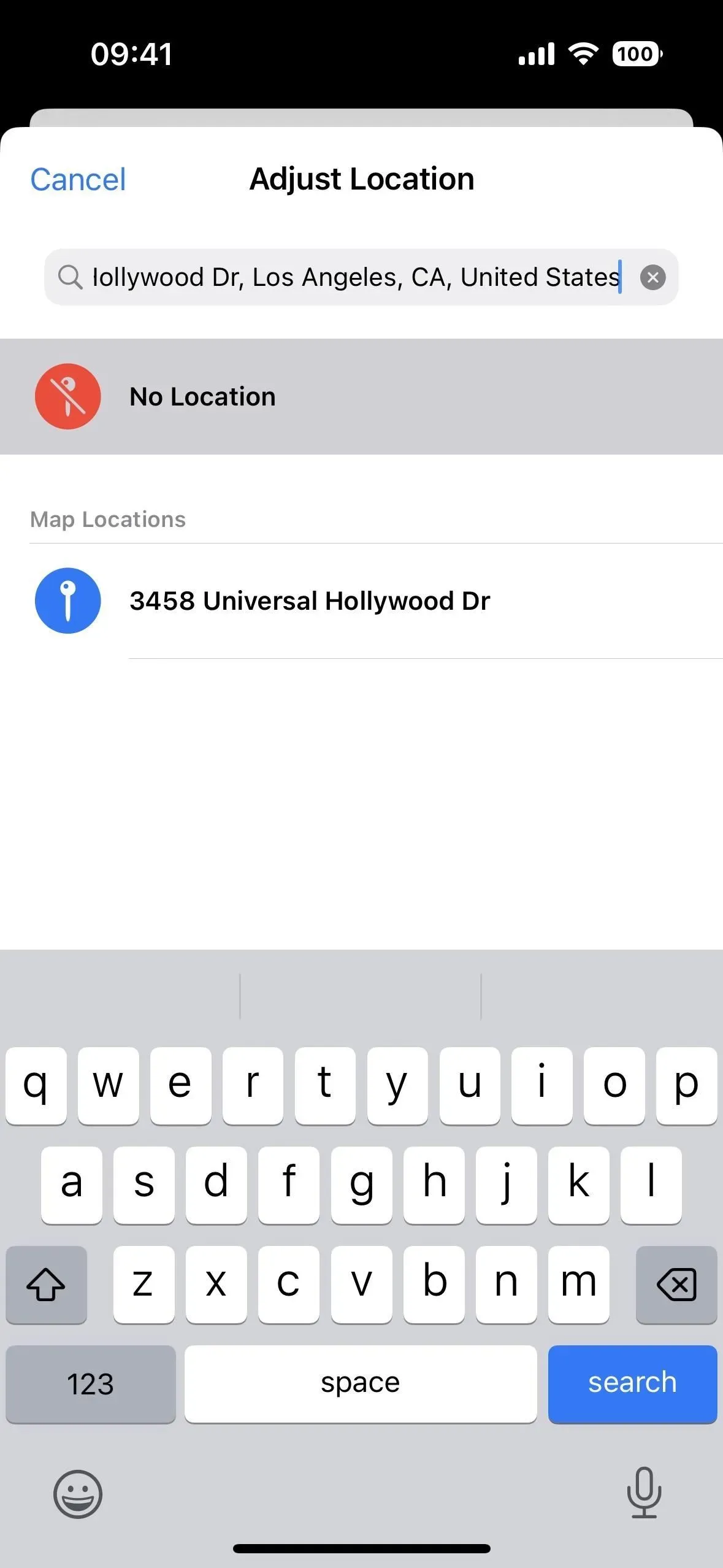
- Atidarykite turinį iOS 15, bakstelėkite bendrinimo piktogramą, bendrinimo puslapyje pasirinkite Nustatyti vietą, tada palieskite No Location. (Tai veikia tik naudojant „iOS 15“.)
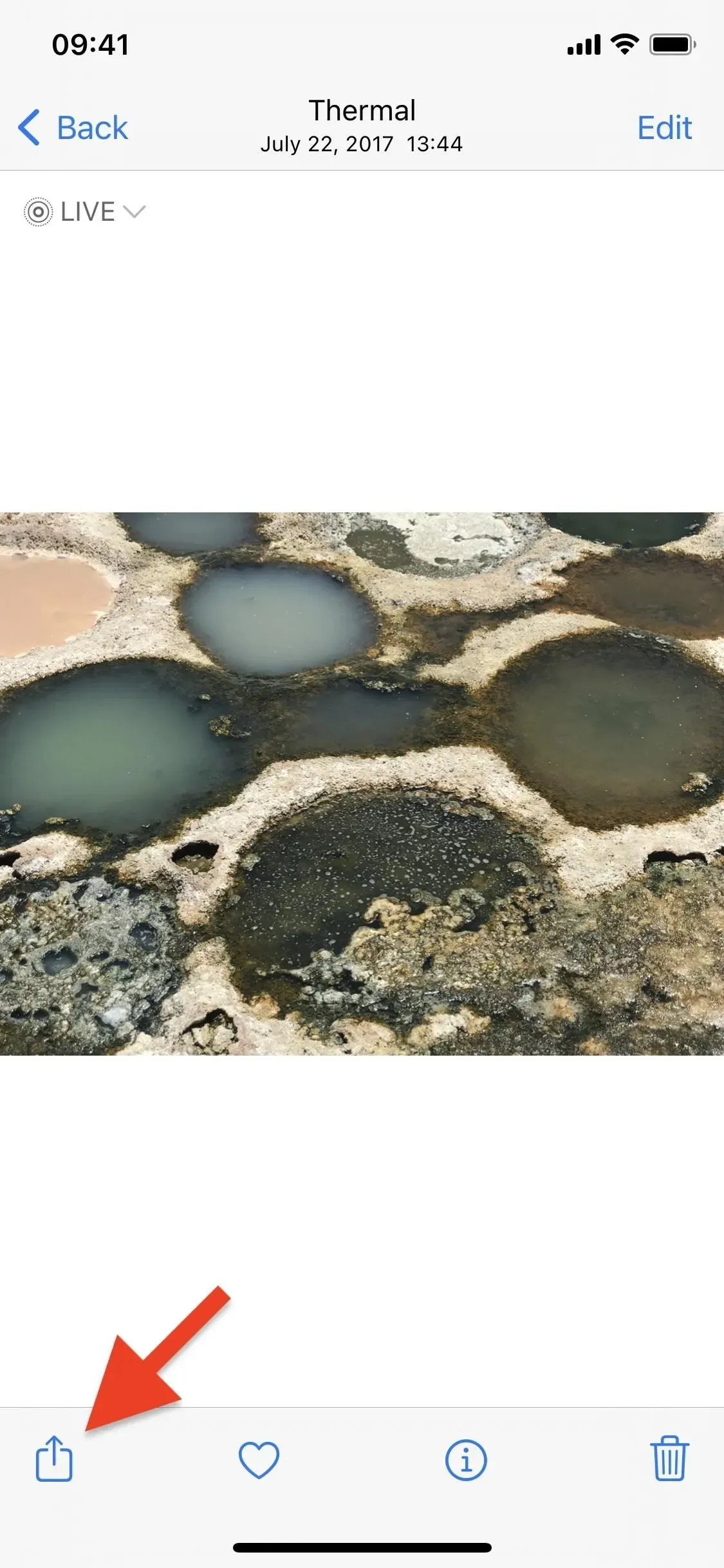
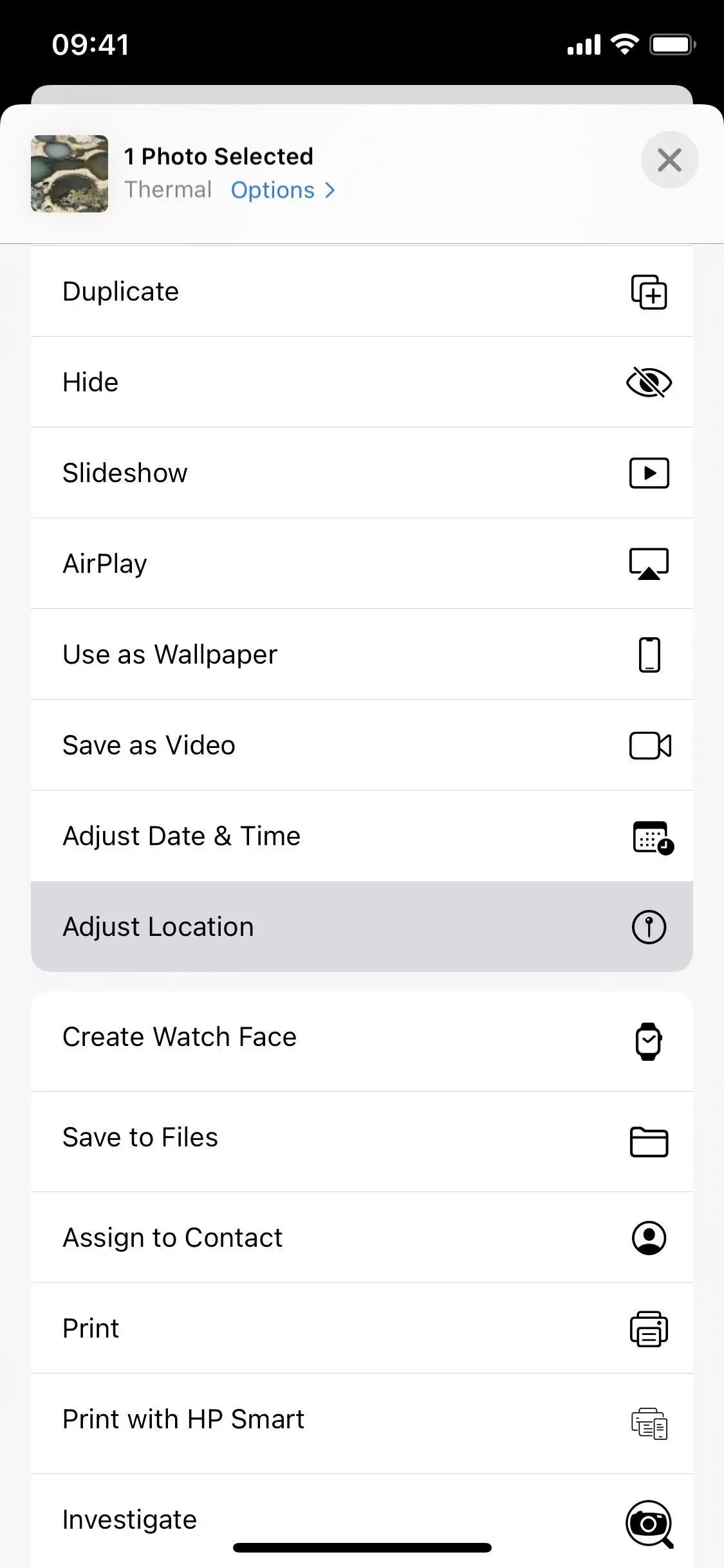
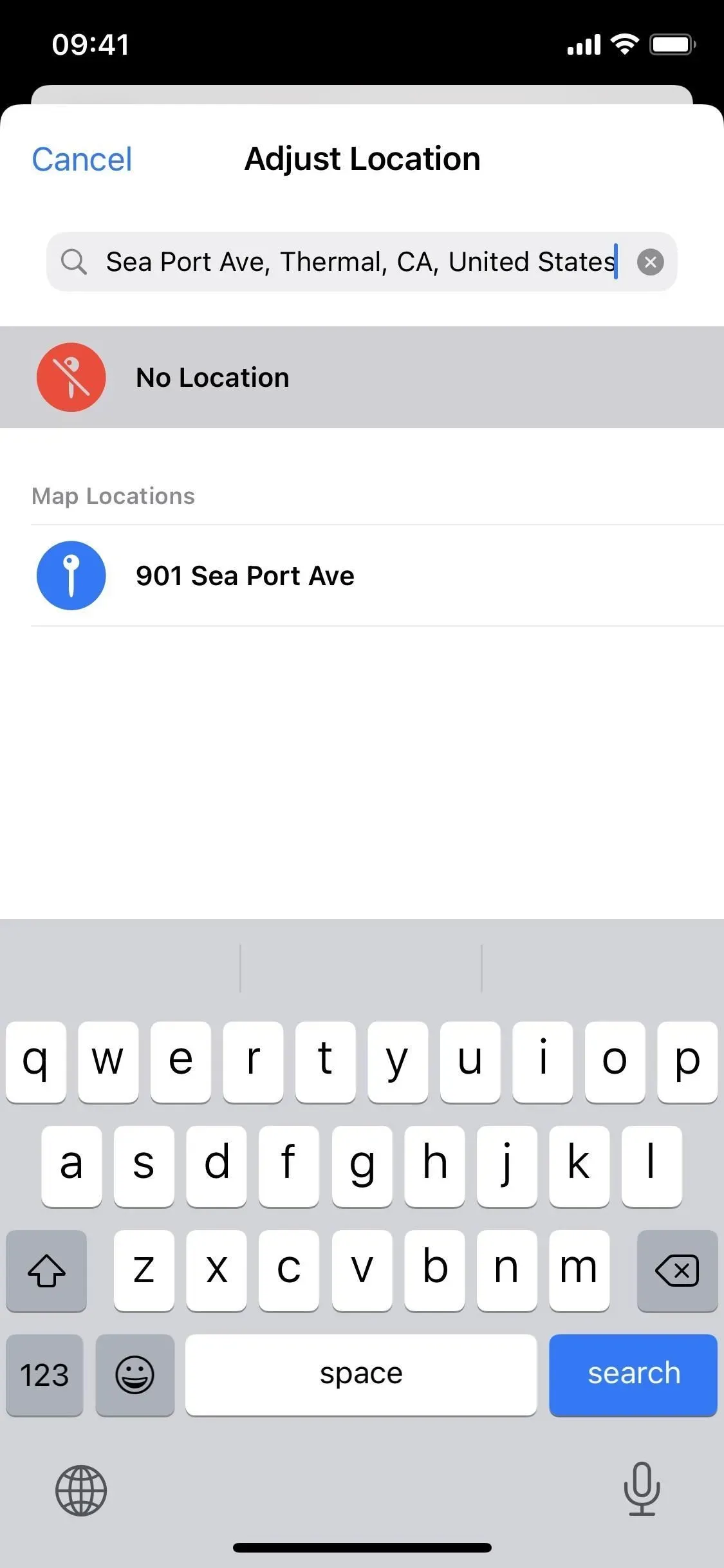
Norėdami pašalinti geografinę žymą iš vienos ar daugiau nuotraukų ar vaizdo įrašų:
- Tinklelio rodinyje bakstelėkite Pasirinkti, pasirinkite turinį, palieskite elipsės (•••) piktogramą, greitųjų veiksmų meniu pasirinkite Nustatyti vietą, tada bakstelėkite No Location. (Tai veikia tik naudojant „iOS 16“ ir naujesnes versijas.)
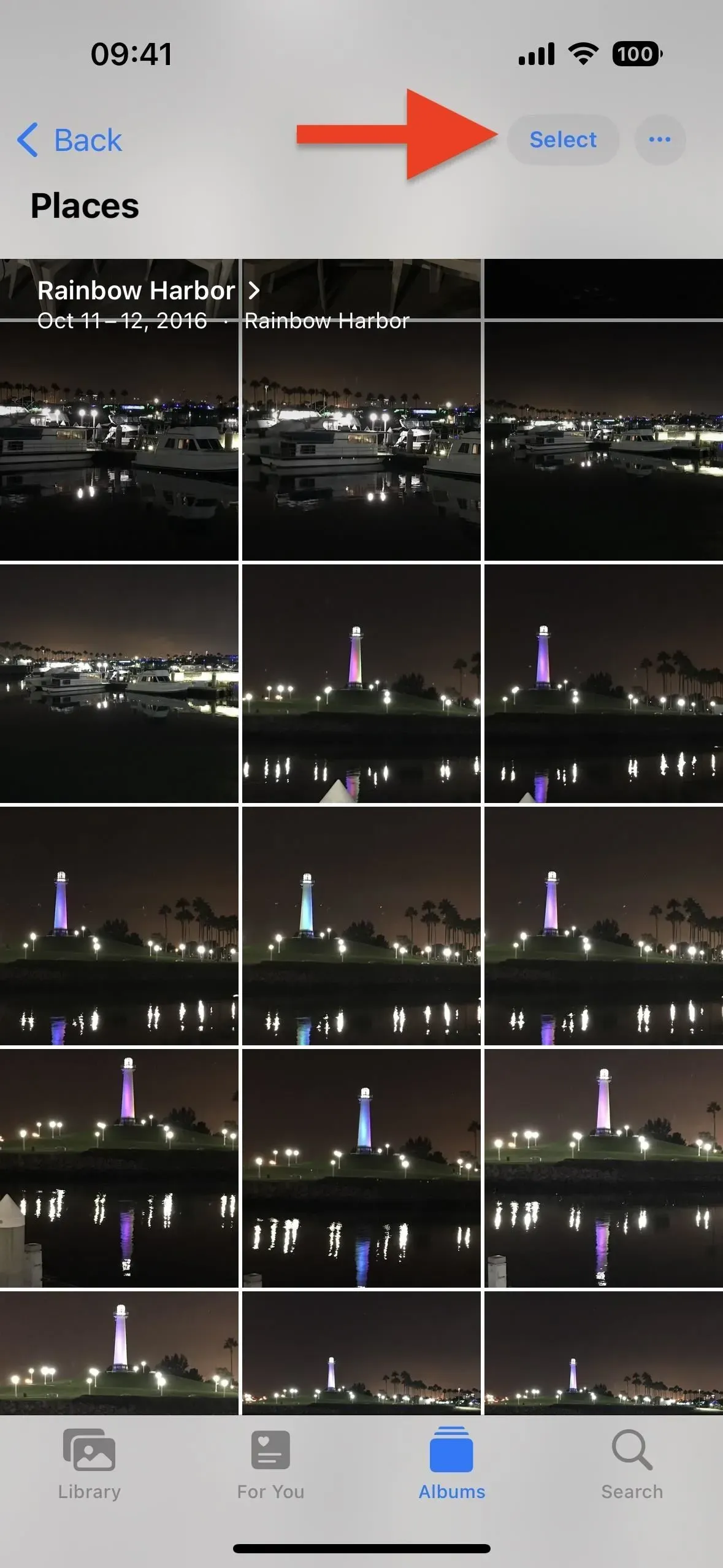
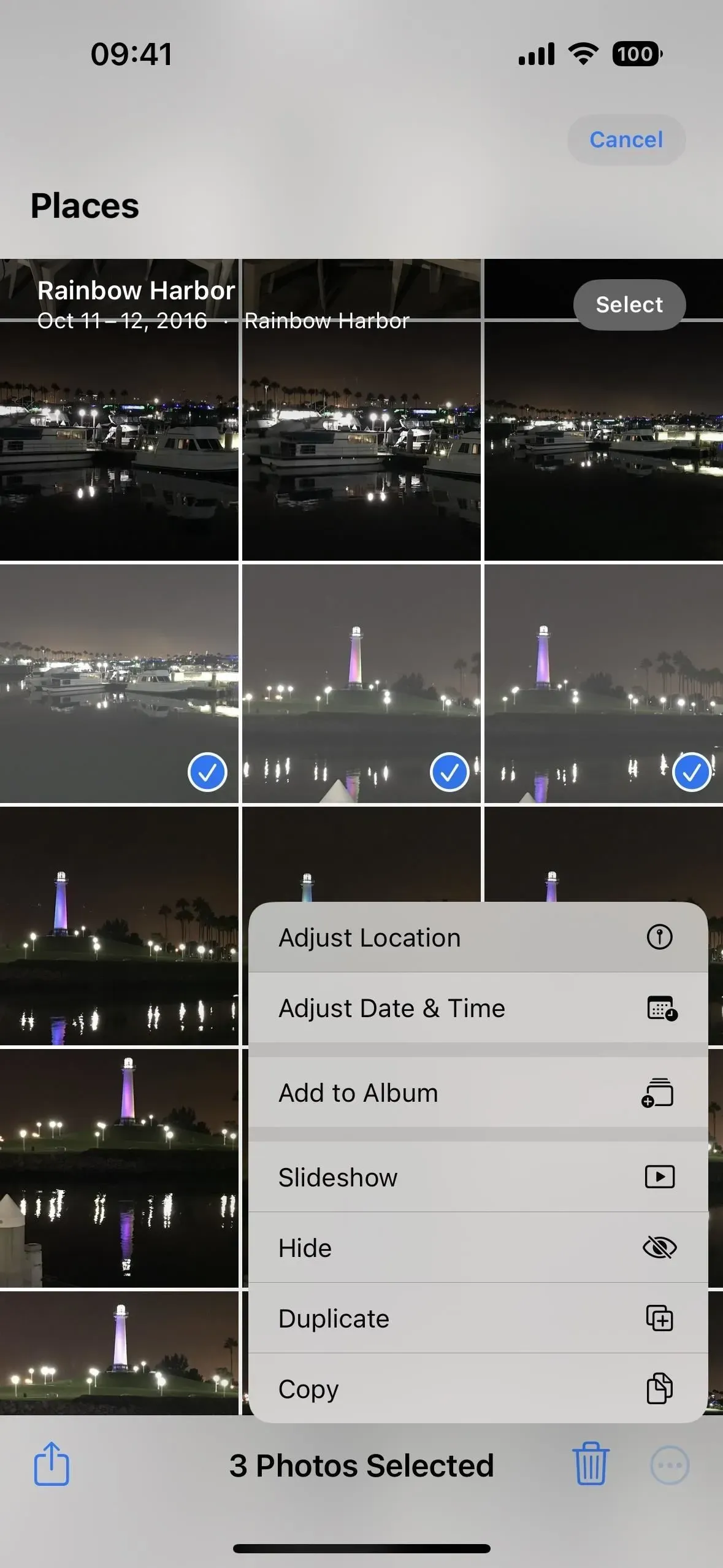
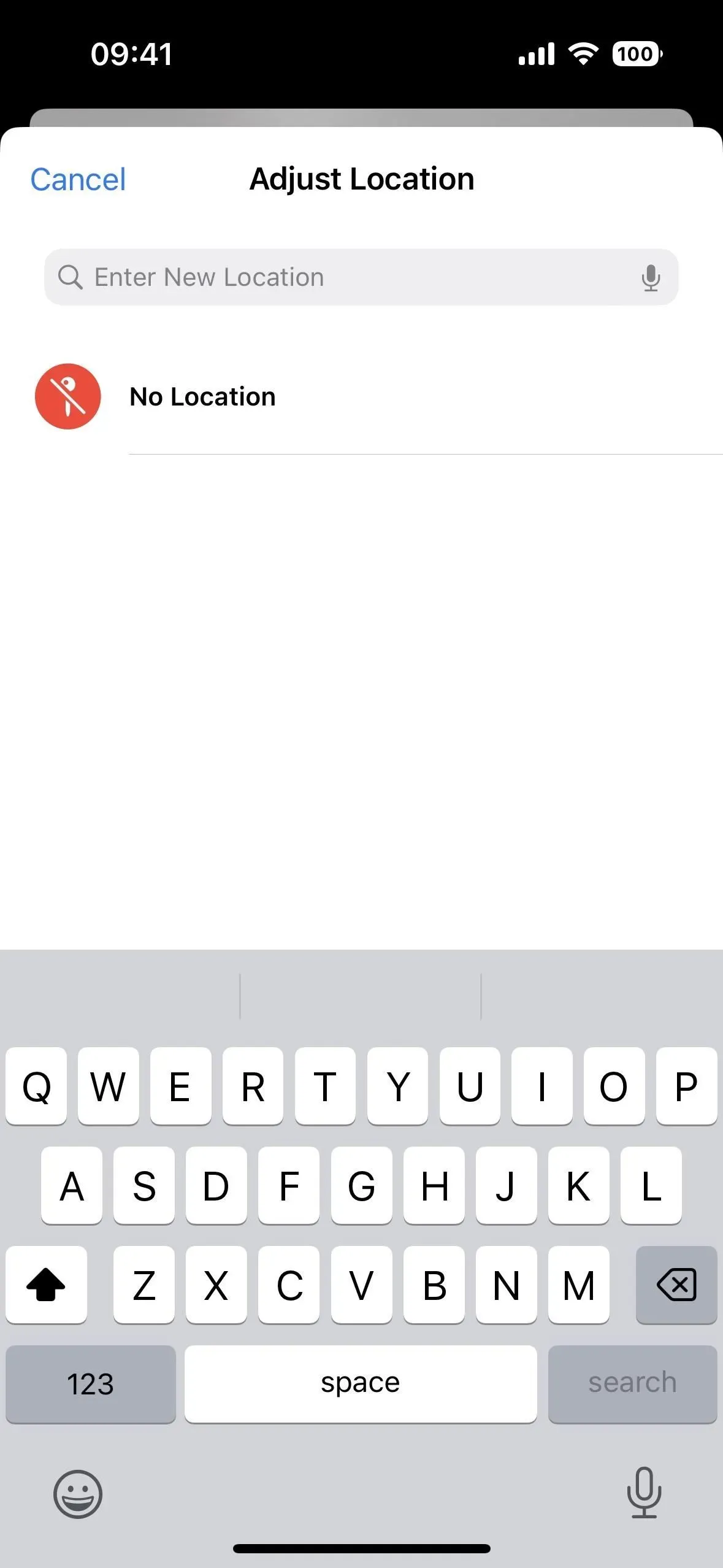
- Tinklelio rodinyje spustelėkite „Pasirinkti“, pasirinkite turinį, bakstelėkite piktogramą „Bendrinti“, bendrinimo lape pasirinkite „Nustatyti vietą“, tada spustelėkite „Nėra vietos“. (Tai veikia tik naudojant „iOS 15“.)
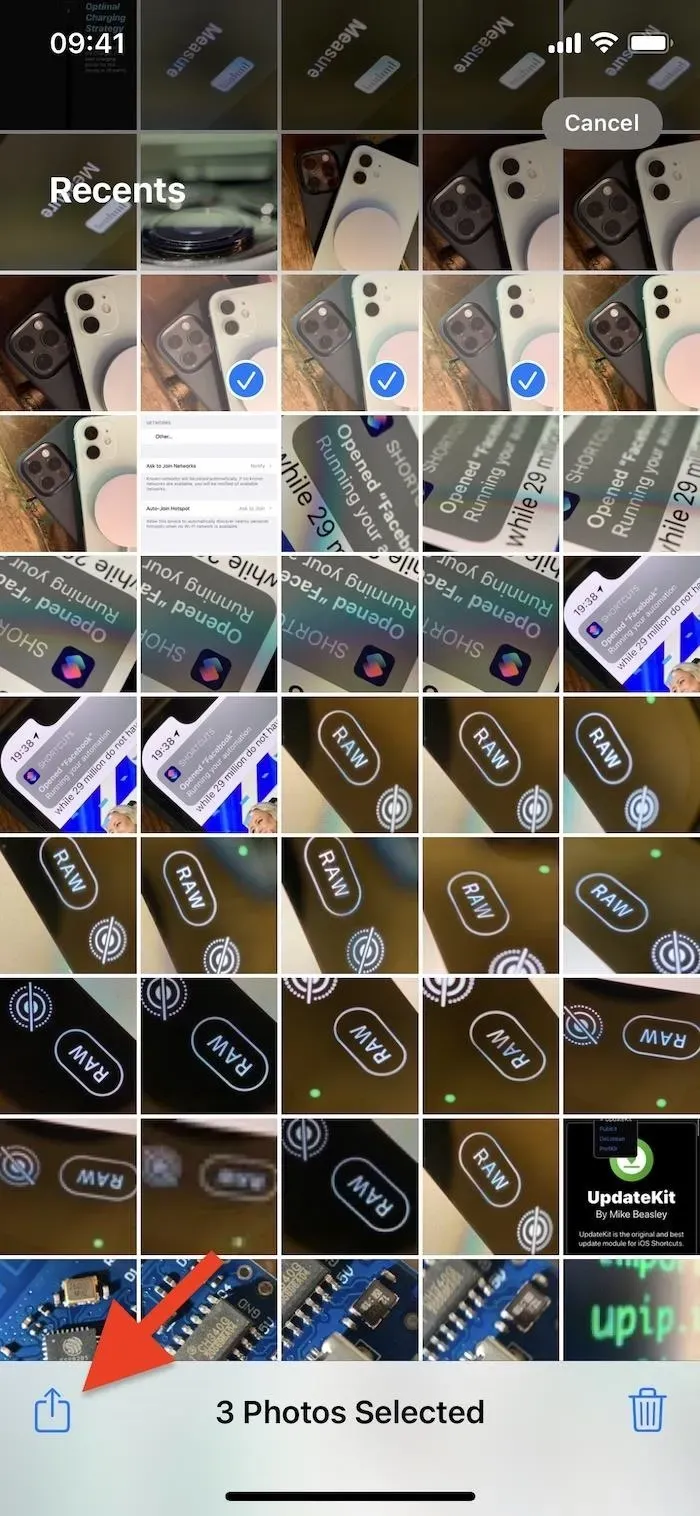
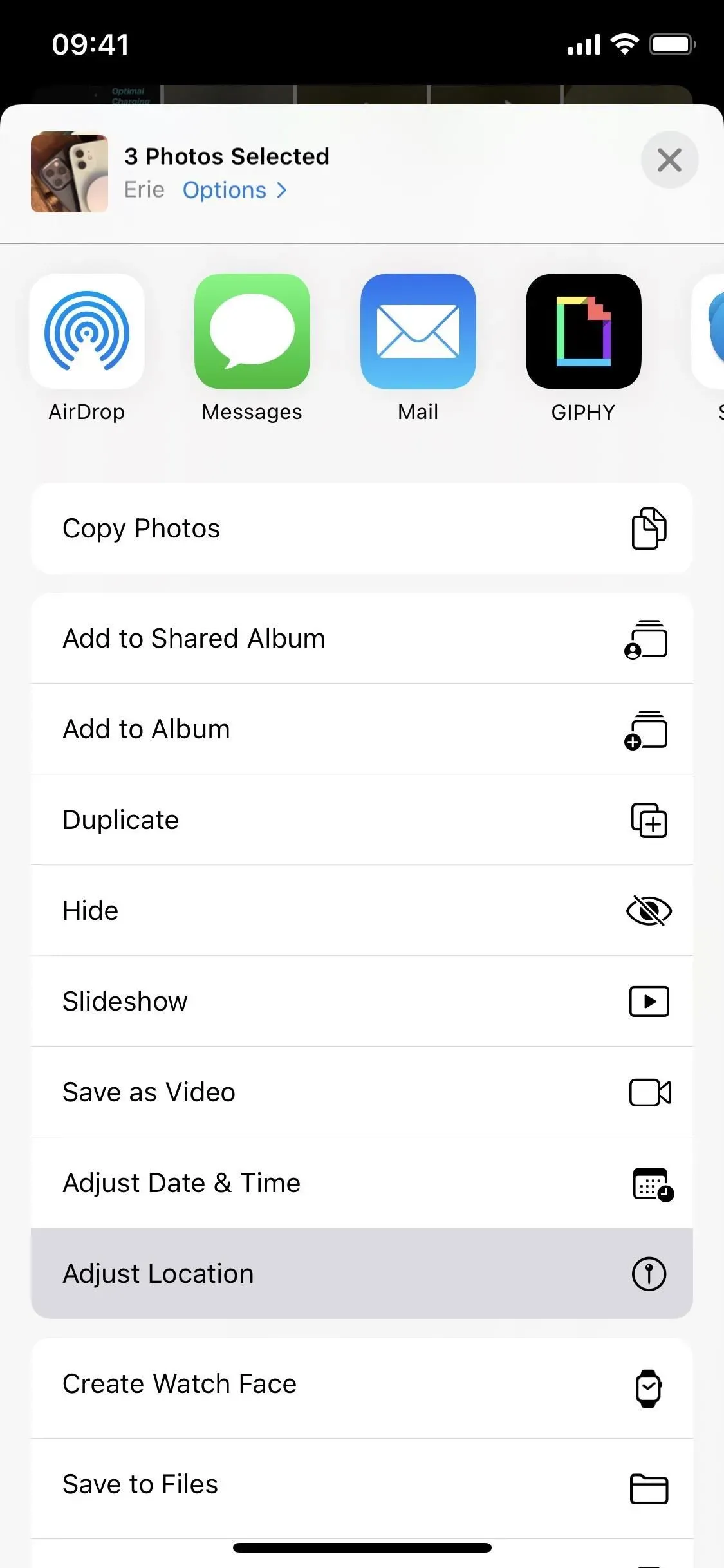
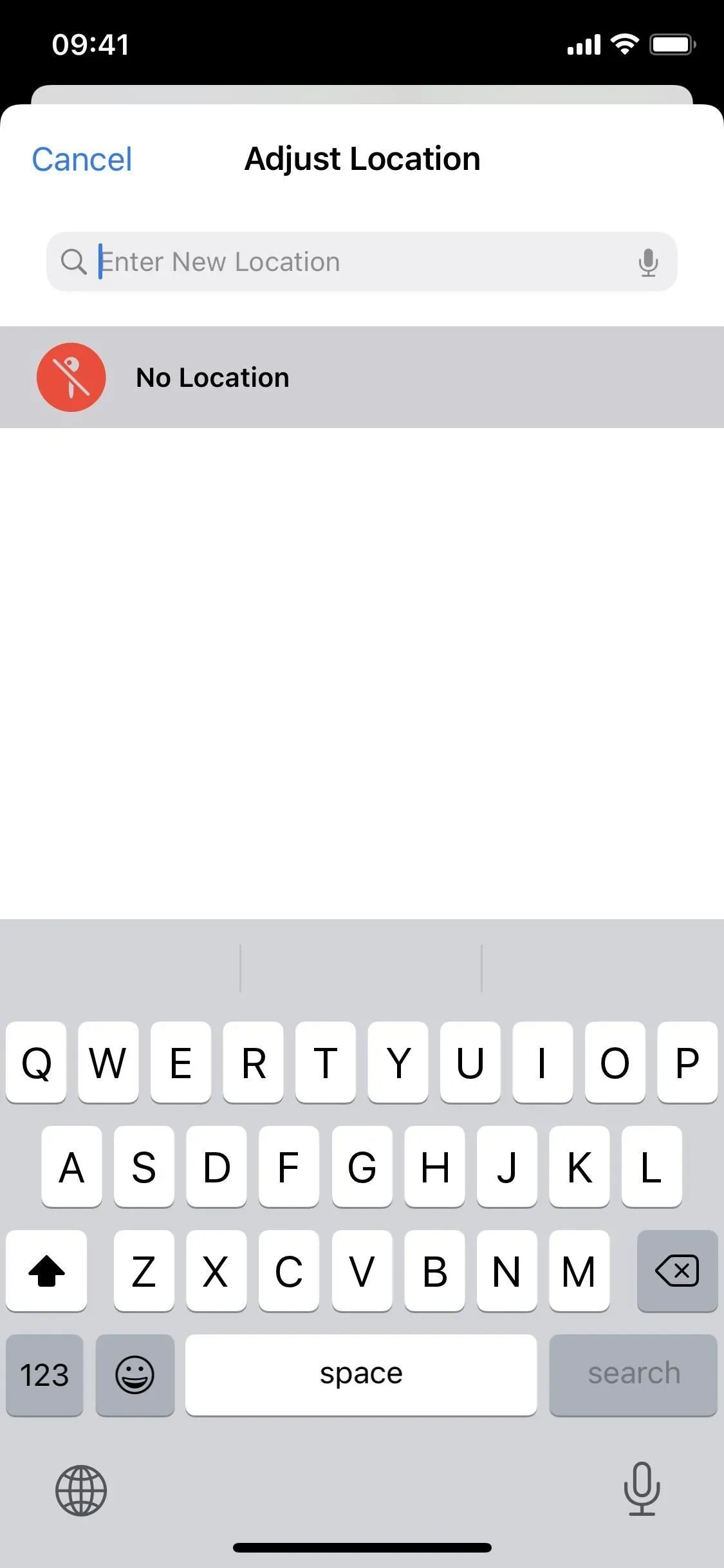
Norėdami grįžti į pradinę vietą:
Jei reikia grąžinti tikrąją vietą, naudokite tą patį procesą, kaip aprašyta aukščiau atskiroms nuotraukoms ir vaizdo įrašams.
- Atidarykite turinį, tada braukite aukštyn arba bakstelėkite informacijos mygtuką (i), kad atidarytumėte turinio metaduomenis. Bakstelėkite Pridėti vietą po žemėlapiu, tada bakstelėkite Atkurti.
- Atidarykite turinį, bakstelėkite elipsės piktogramą (•••), greitųjų veiksmų meniu pasirinkite Nustatyti vietą, tada bakstelėkite Grąžinti. (Tai veikia tik naudojant „iOS 16“ ir naujesnes versijas.)
- Atidarykite turinį iOS 15, bakstelėkite bendrinimo piktogramą, bendrinimo puslapyje pasirinkite Nustatyti vietą, tada bakstelėkite Grąžinti. (Tai veikia tik naudojant „iOS 15“.)
Negalite grąžinti kelių nuotraukų ar vaizdo įrašų į pradinę vietą vienu metu, todėl turėsite tai padaryti atskirai, jei turėsite daugiau nei vieną.
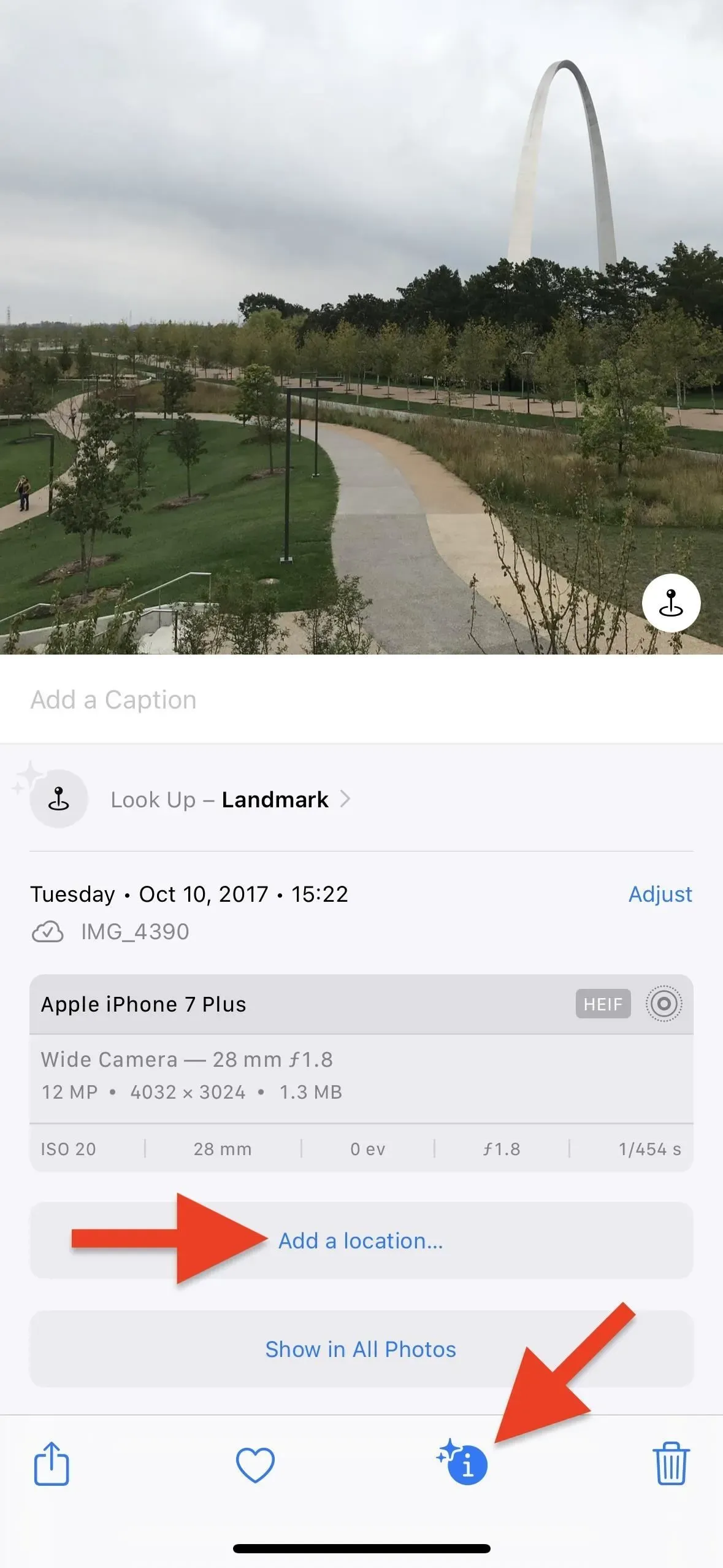
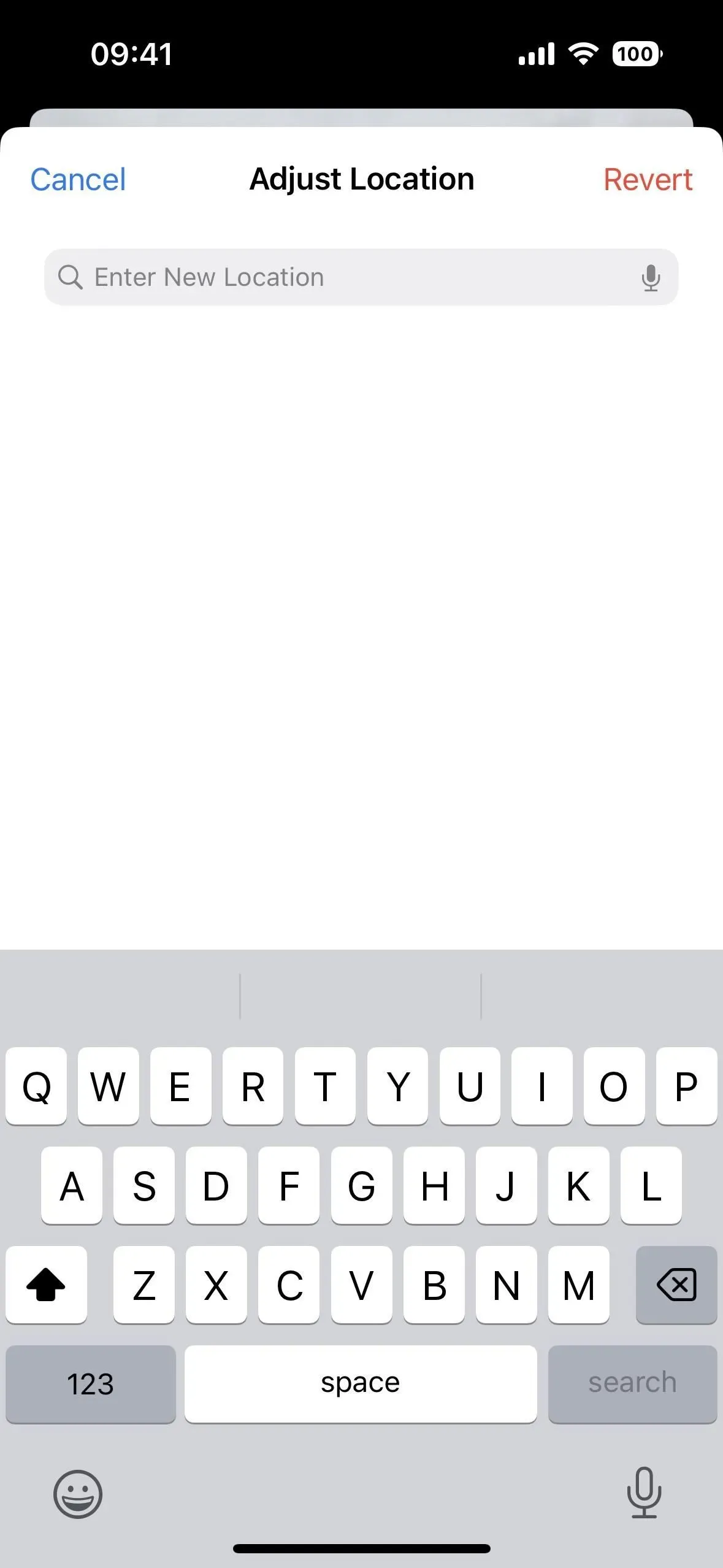
4 parinktis: netikros geografinės žymos prieš paskelbiant
Nors bendrinant nuotraukas ir vaizdo įrašus galima greitai ir paprastai visiškai ištrinti vietos duomenis, taip pat galite atrodyti, kad būtumėte kažkur kitur. Tokiu būdu, jei kas nors peržiūrės turinio metaduomenis, jis matys netikrą vietą, o ne tikrąją. Jei jie bandys tiksliai nustatyti jūsų vietą, mėgstamus „Hangout“ ar lankomas vietas, jie gali vytis laukines žąsis.
Nuotraukos ar vaizdo įrašo adreso keitimo „Photos“ programoje procesas yra beveik toks pat, kaip jo ištrynimas, kaip parodyta 3 parinktyje aukščiau, tik jūs pasirenkate konkrečią vietą, o ne „Nėra vietos“.
Norėdami suklastoti vienos nuotraukos ar vaizdo įrašo geografinę žymą:
- Atidarykite turinį, tada braukite aukštyn arba bakstelėkite informacijos mygtuką (i), kad atidarytumėte turinio metaduomenis. Žemėlapiu spustelėkite „Tinkinti“, tada raskite ir pasirinkite bet kurią norimą vietą.
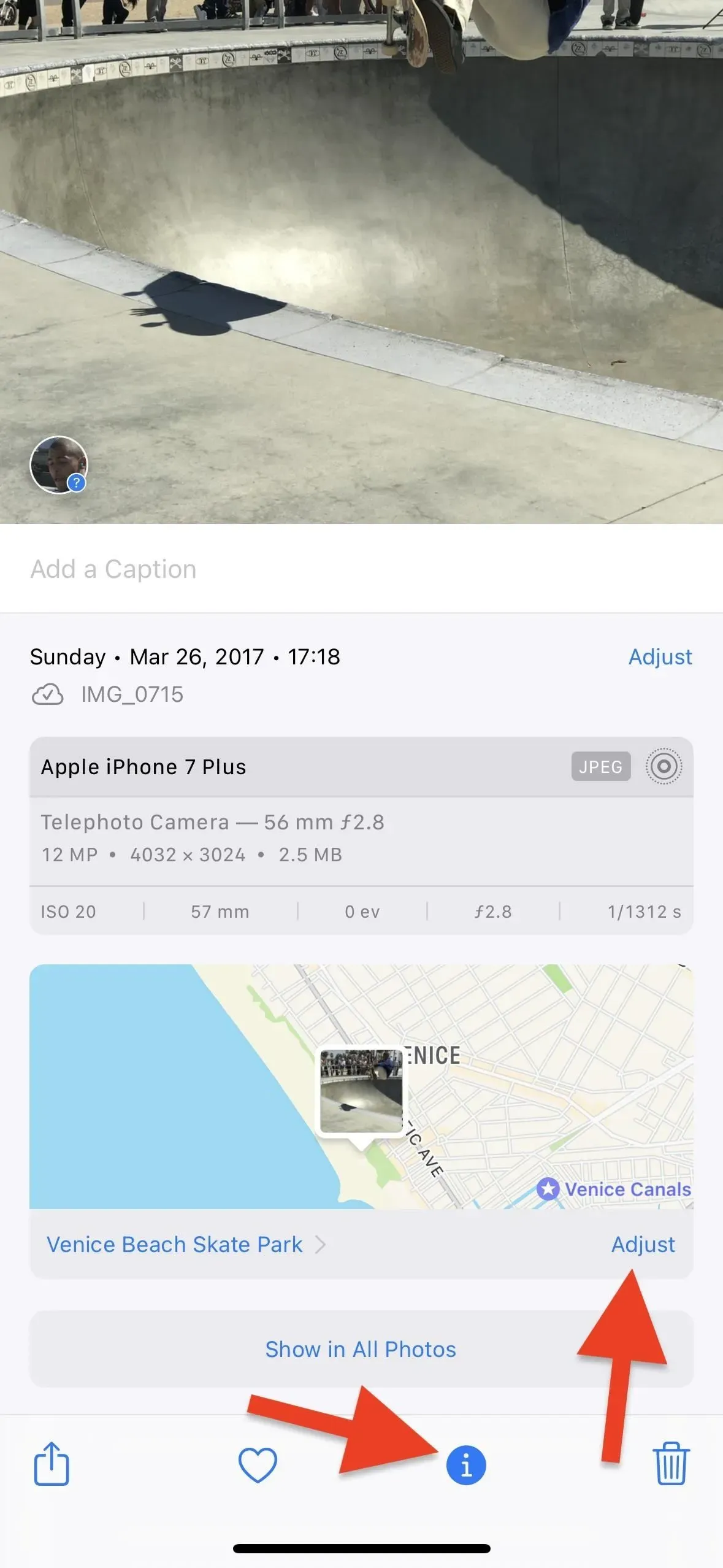
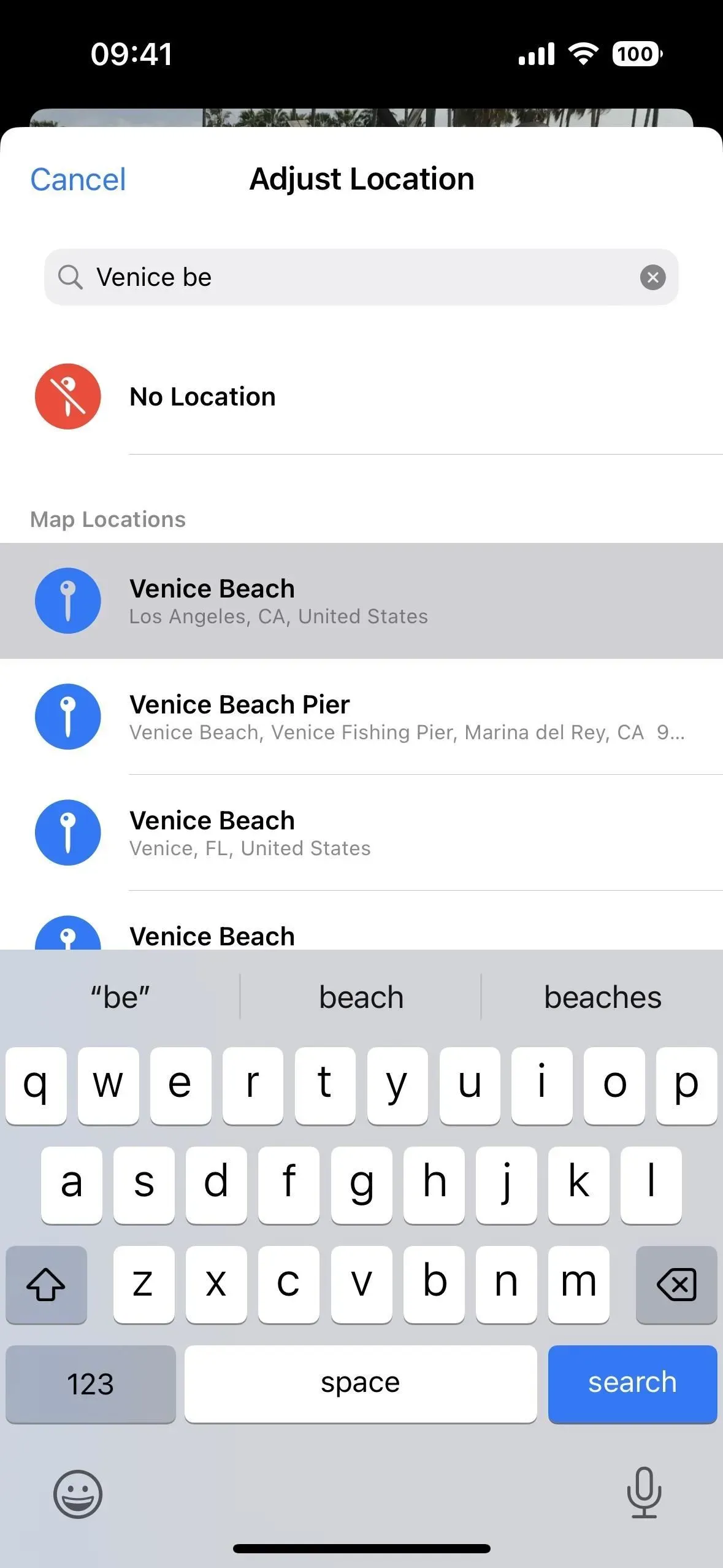
- Atidarykite turinį, bakstelėkite elipsės (•••) piktogramą, greitųjų veiksmų meniu pasirinkite Nustatyti vietą, tada raskite ir pasirinkite bet kurią vietą. (Tai veikia tik naudojant „iOS 16“ ir naujesnes versijas.)
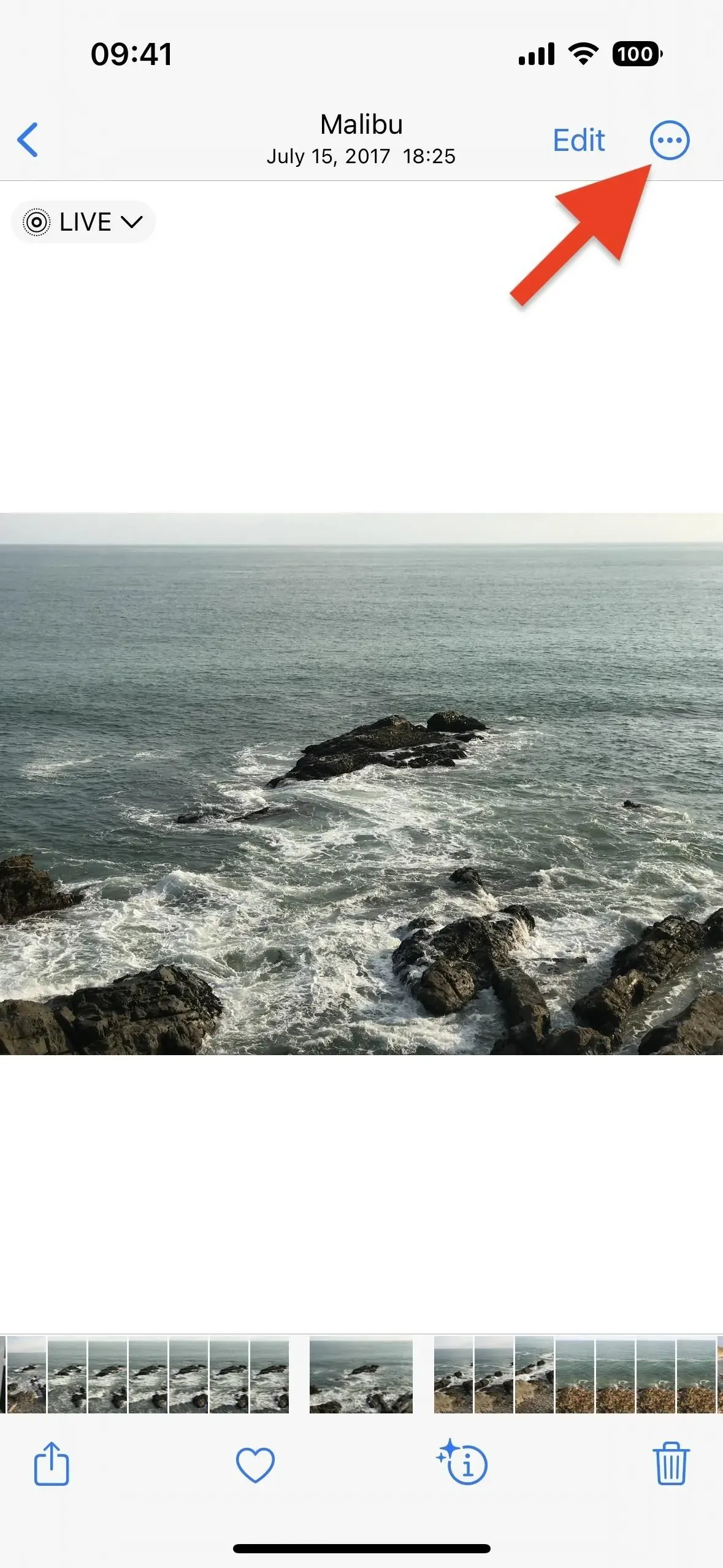
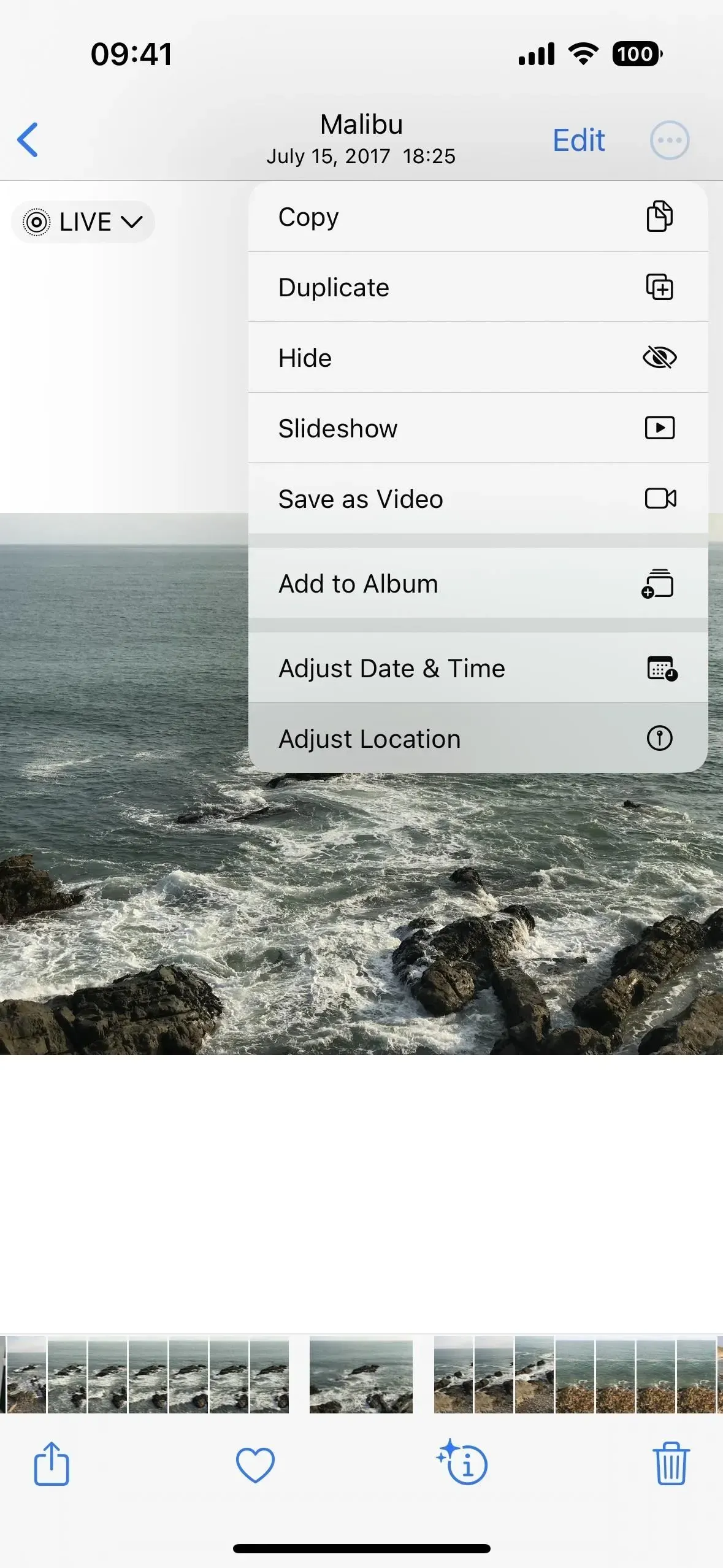
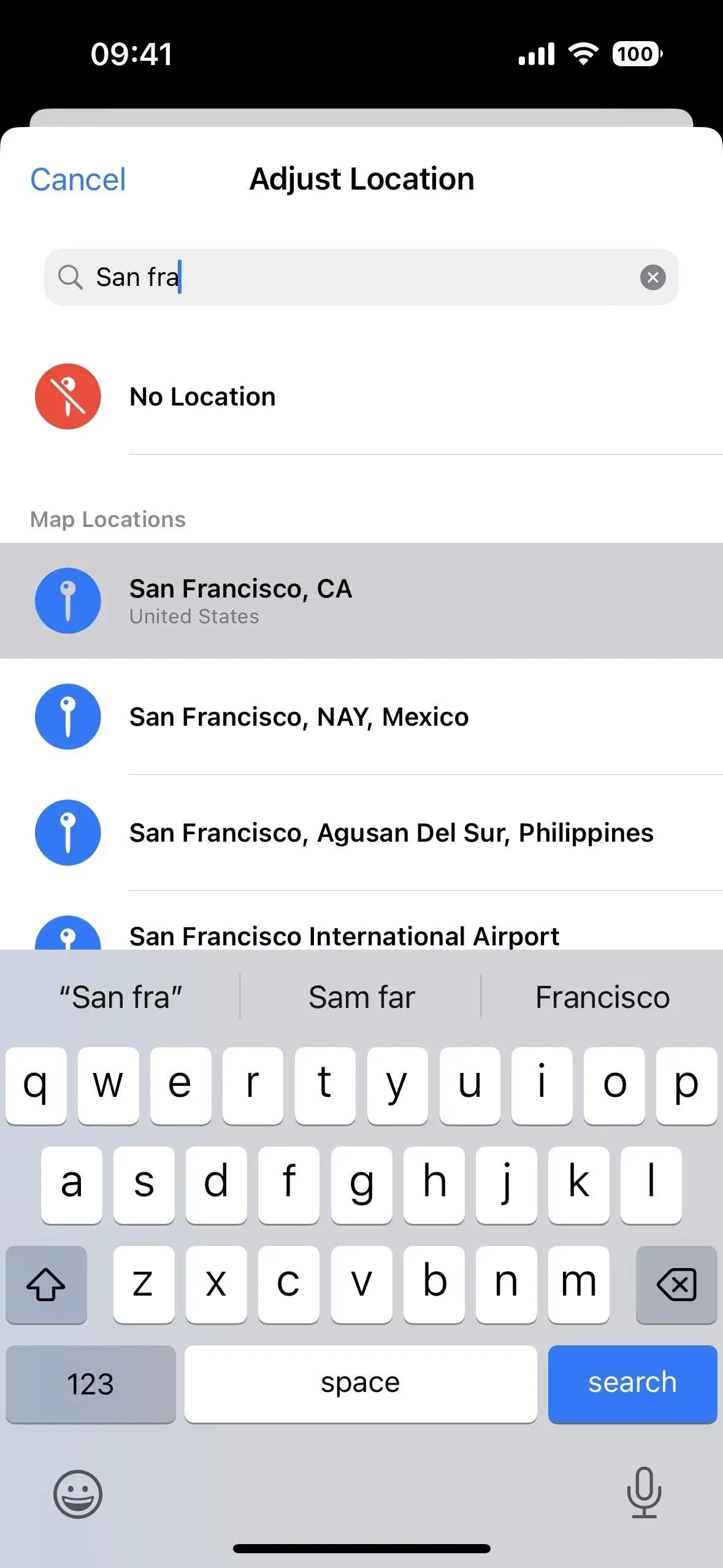
- Atidarykite turinį iOS 15, palieskite bendrinimo piktogramą, bendrinimo puslapyje pasirinkite „Nustatyti vietą“, tada raskite ir pasirinkite bet kurią norimą vietą. (Tai veikia tik naudojant „iOS 15“.)
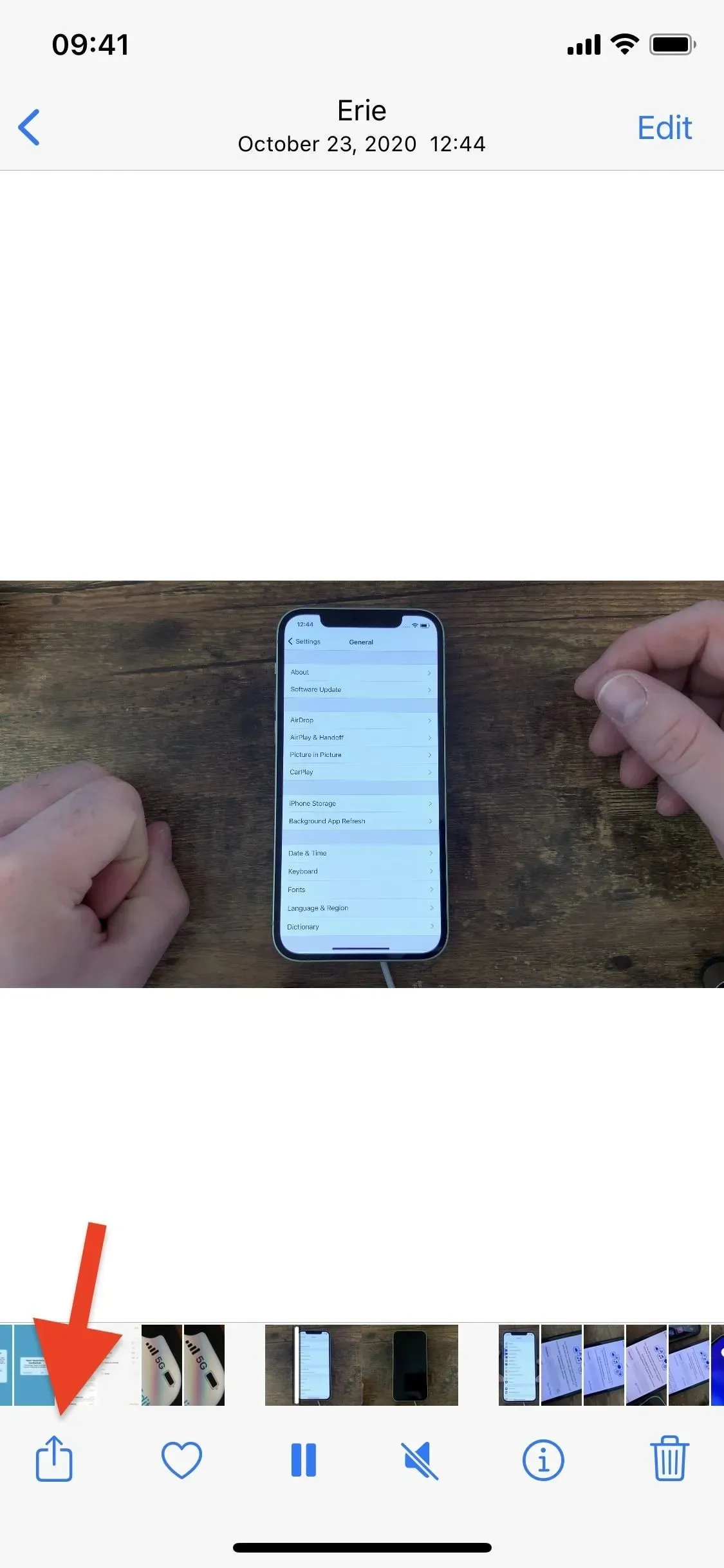
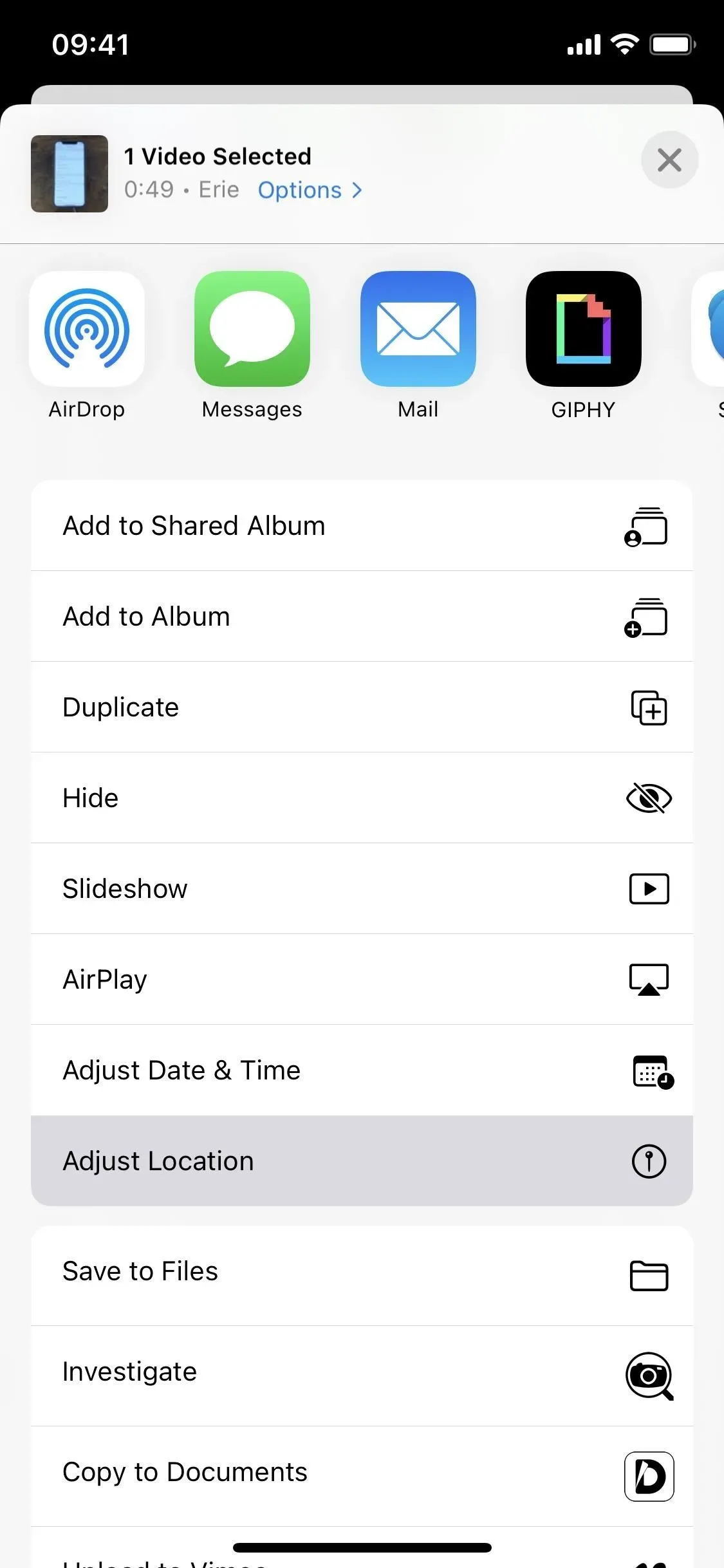
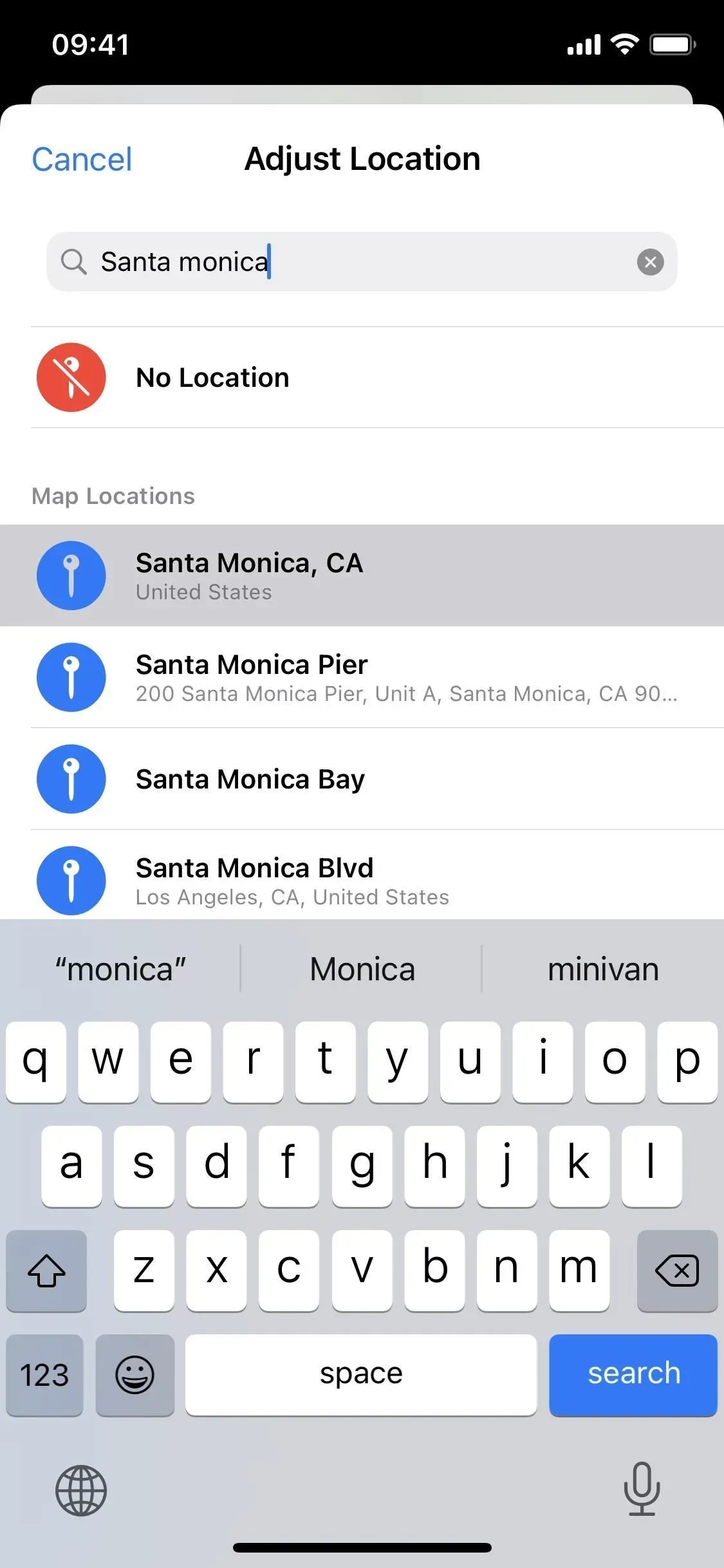
Norėdami sukurti geografinę žymą vienai ar daugiau nuotraukų ar vaizdo įrašų:
- Tinklelio rodinyje bakstelėkite Pasirinkti, pasirinkite turinį, palieskite elipsės (•••) piktogramą, greitųjų veiksmų meniu pasirinkite Nustatyti vietą, tada raskite ir pasirinkite bet kurią norimą vietą. (Tai veikia tik naudojant „iOS 16“ ir naujesnes versijas.)
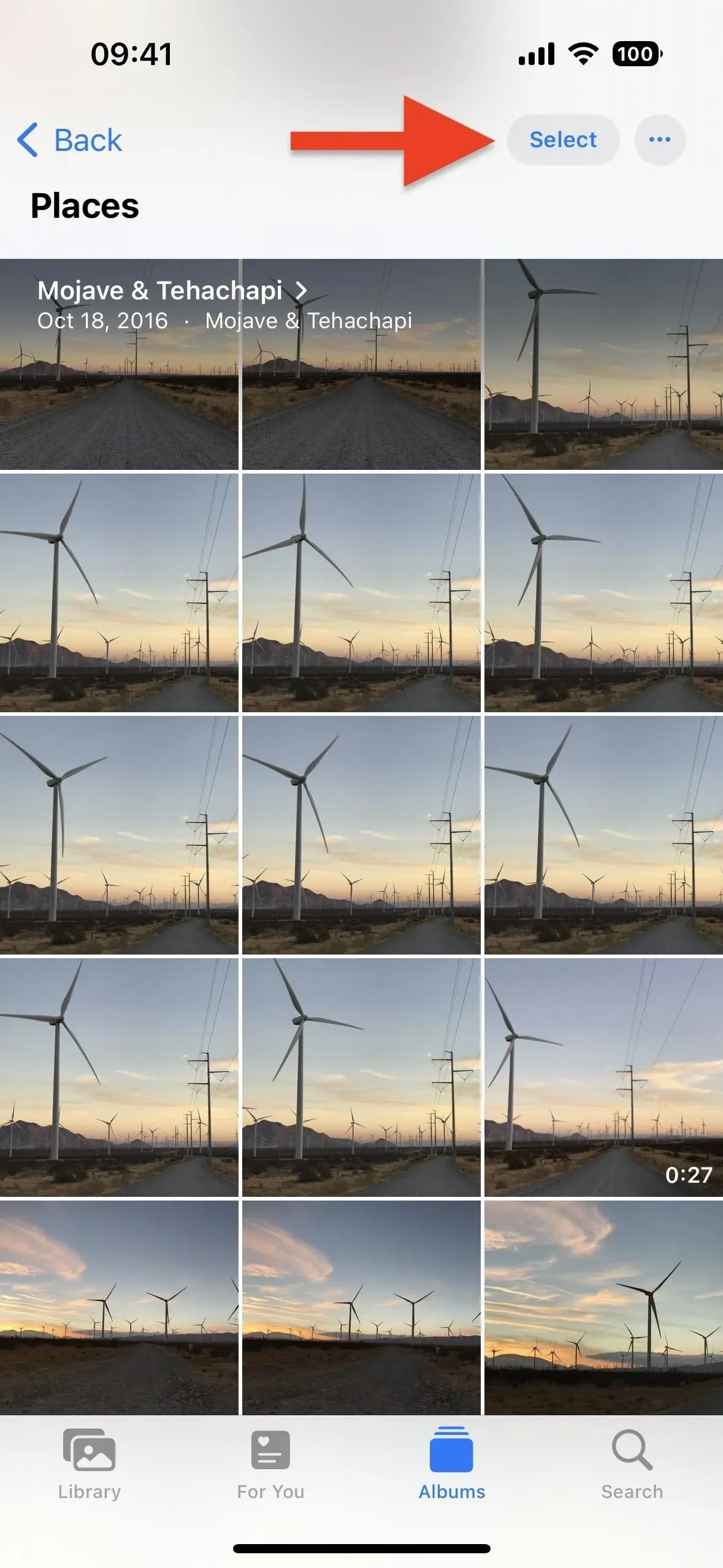
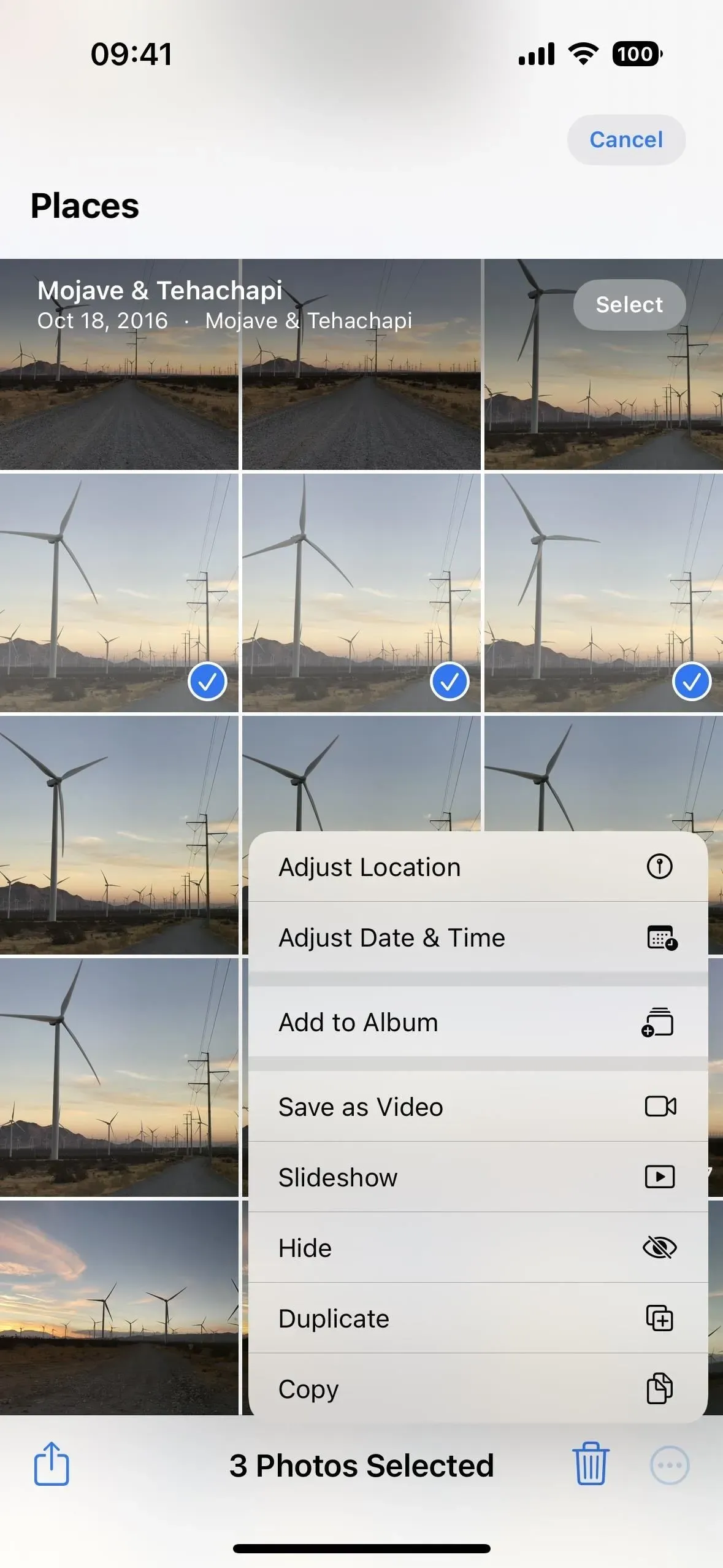
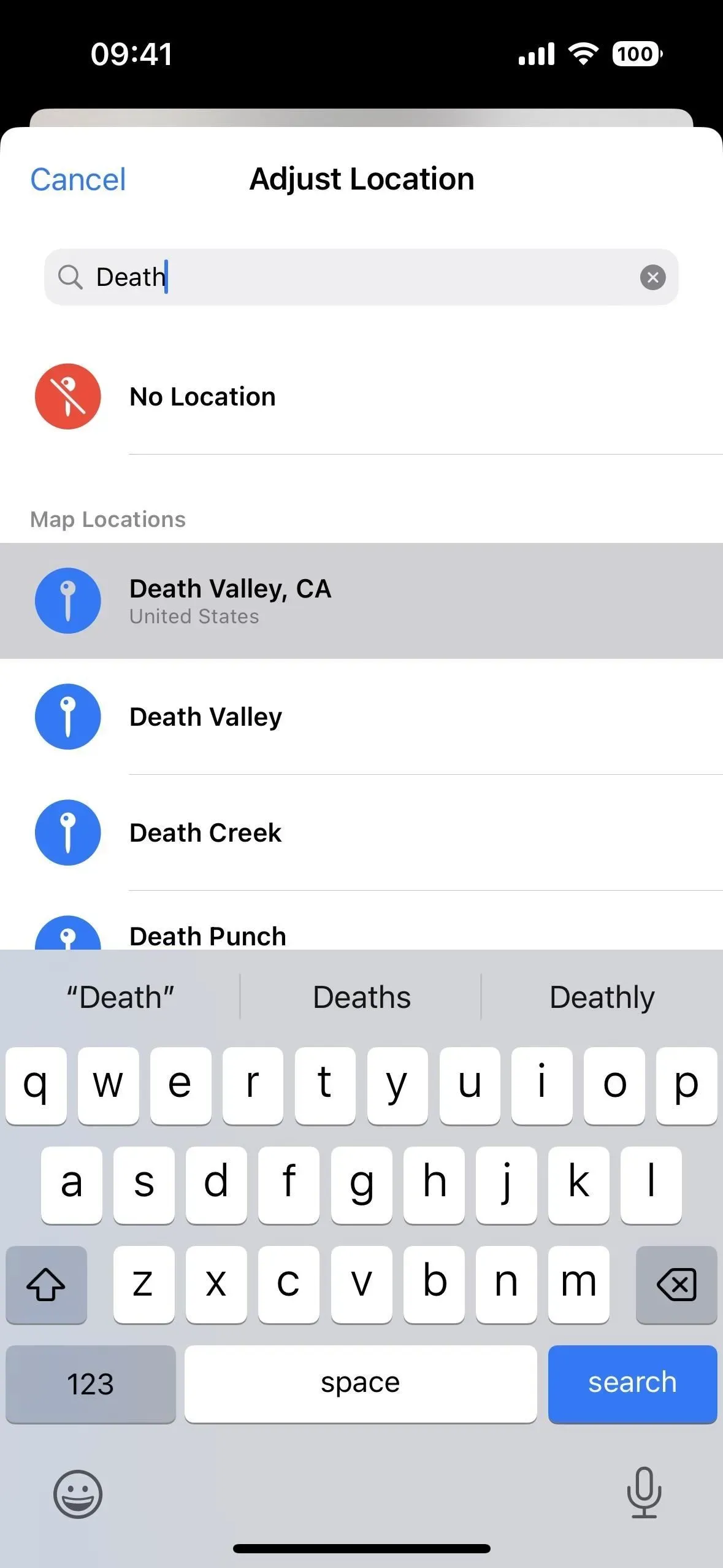
- Tinklelio rodinyje spustelėkite „Pasirinkti“, pasirinkite turinį, bakstelėkite piktogramą „Bendrinti“, bendrinimo lape pasirinkite „Nustatyti vietą“, tada ieškokite ir pasirinkite bet kurią norimą vietą. (Tai veikia tik naudojant „iOS 15“.)
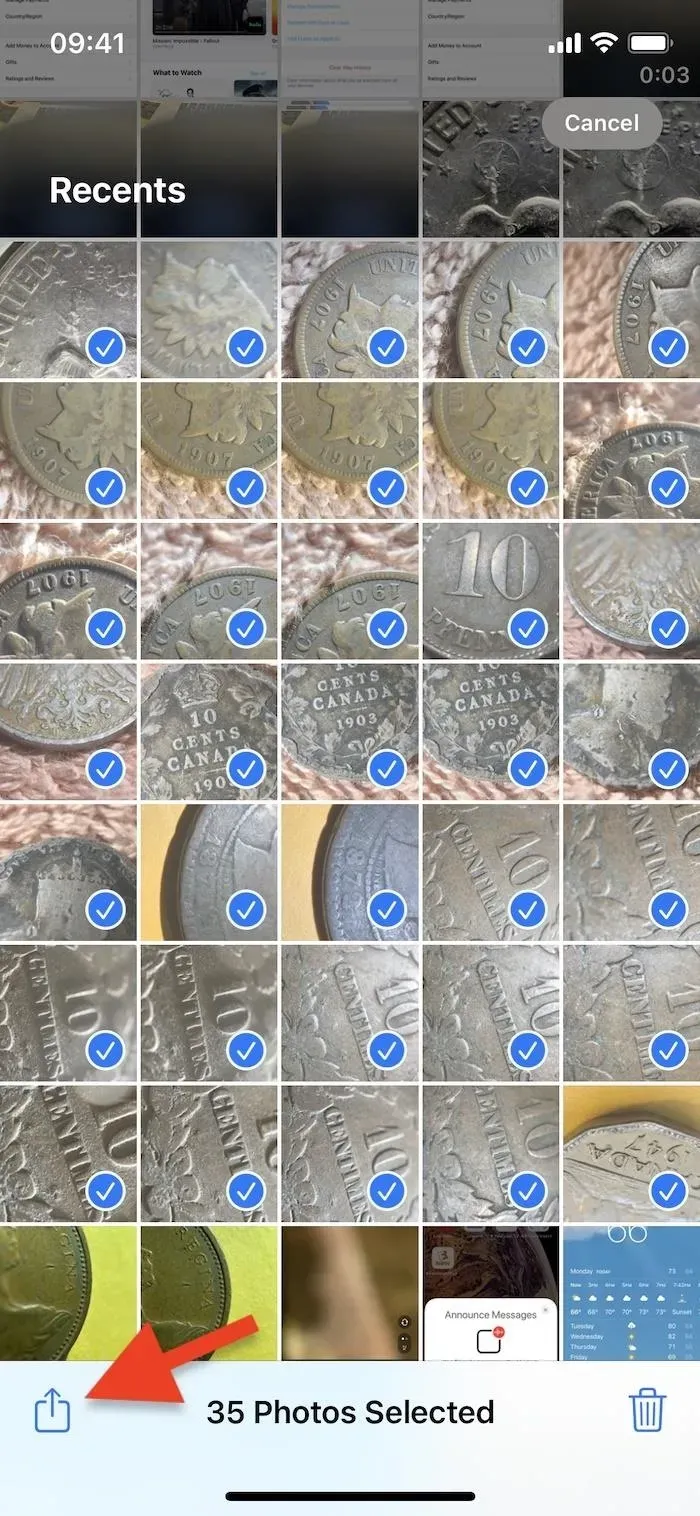
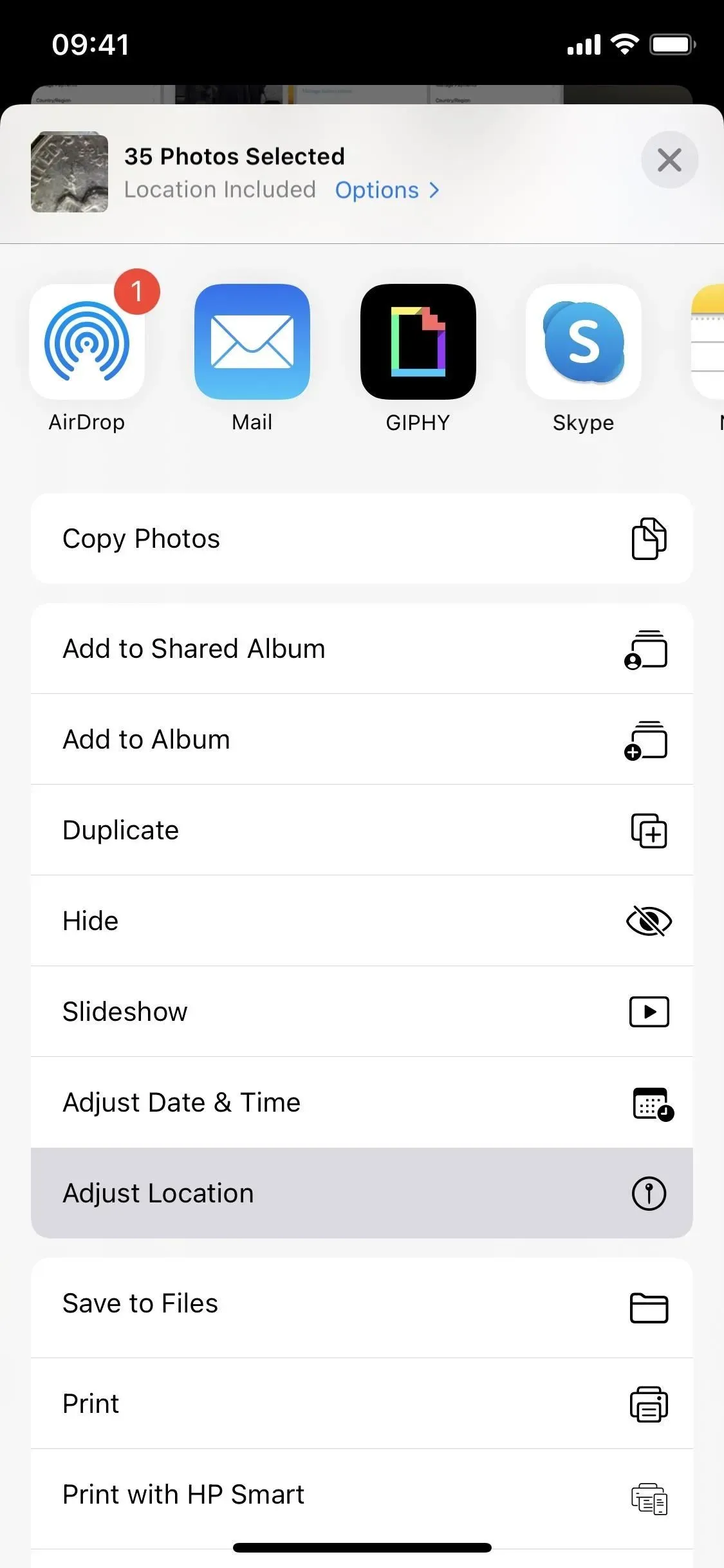
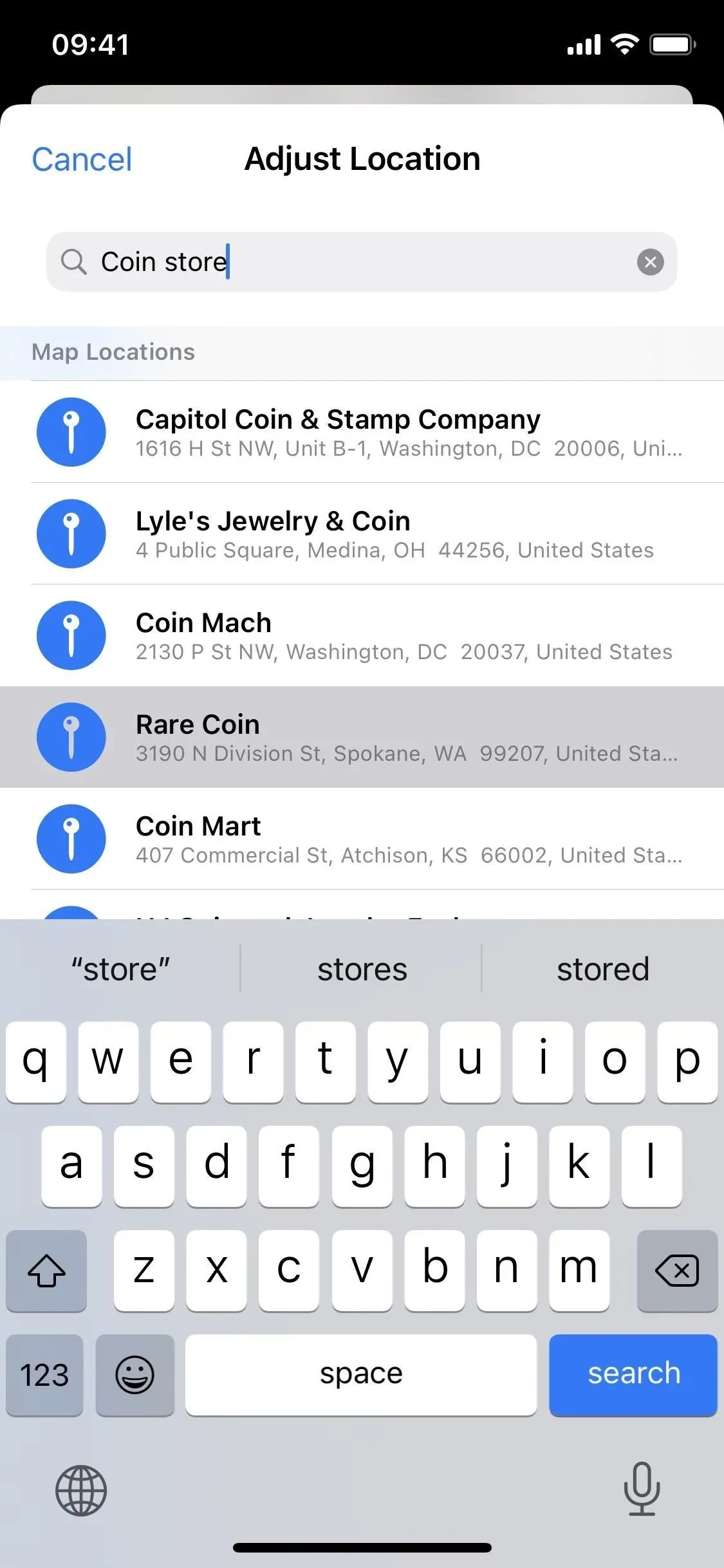
Norėdami grįžti į pradinę vietą:
Jei reikia grąžinti tikrąją vietą, naudokite tą patį procesą, kaip aprašyta aukščiau atskiroms nuotraukoms ir vaizdo įrašams.
- Atidarykite turinį, tada braukite aukštyn arba bakstelėkite informacijos mygtuką (i), kad atidarytumėte turinio metaduomenis. Žemėlapio apačioje spustelėkite „Tinkinti“, tada spustelėkite „Grąžinti“.
- Atidarykite turinį, bakstelėkite elipsės piktogramą (•••), greitųjų veiksmų meniu pasirinkite Nustatyti vietą, tada bakstelėkite Grąžinti. (Tai veikia tik naudojant „iOS 16“ ir naujesnes versijas.)
- Atidarykite turinį iOS 15, bakstelėkite bendrinimo piktogramą, bendrinimo puslapyje pasirinkite Nustatyti vietą, tada bakstelėkite Grąžinti. (Tai veikia tik naudojant „iOS 15“.)
Negalite grąžinti kelių nuotraukų ar vaizdo įrašų į pradinę vietą vienu metu, todėl turėsite tai padaryti atskirai, jei turėsite daugiau nei vieną.
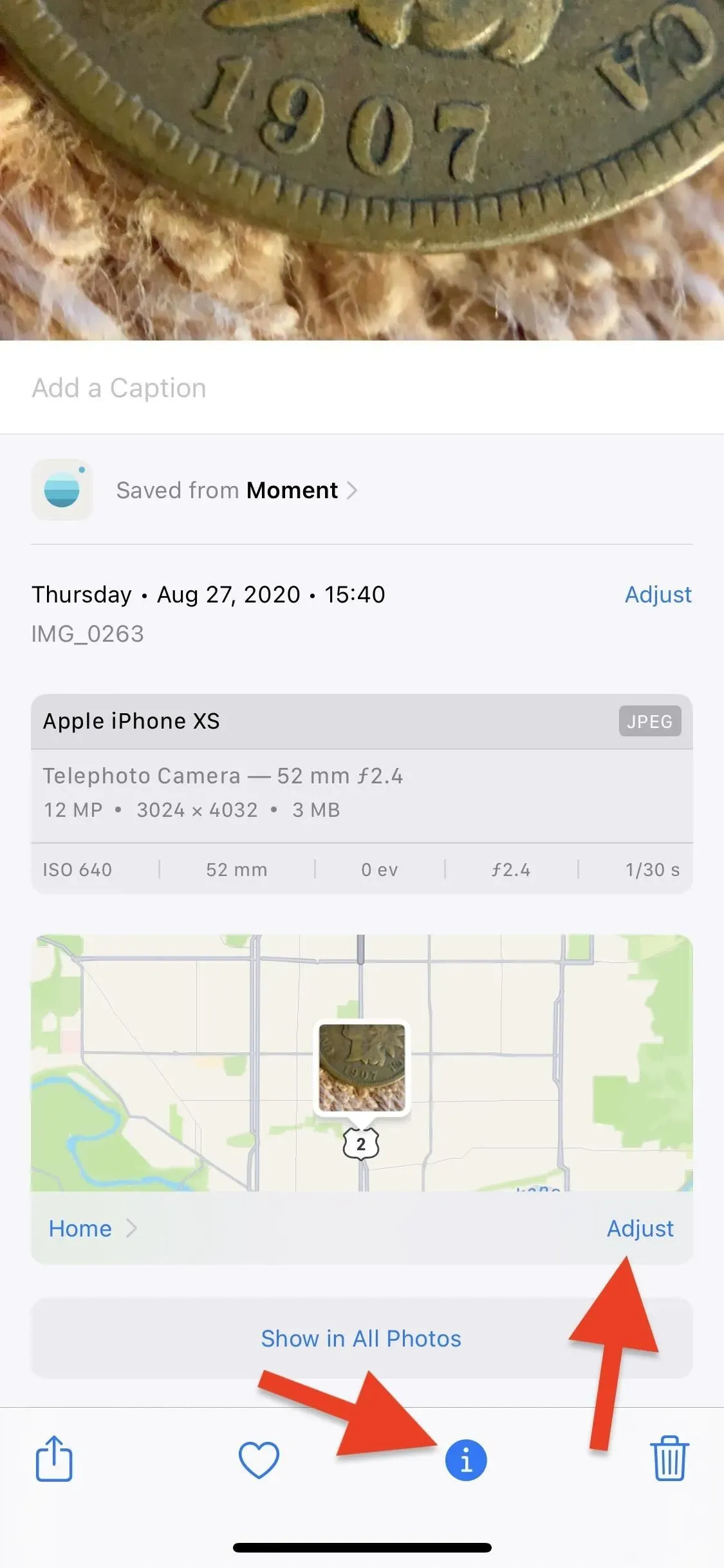
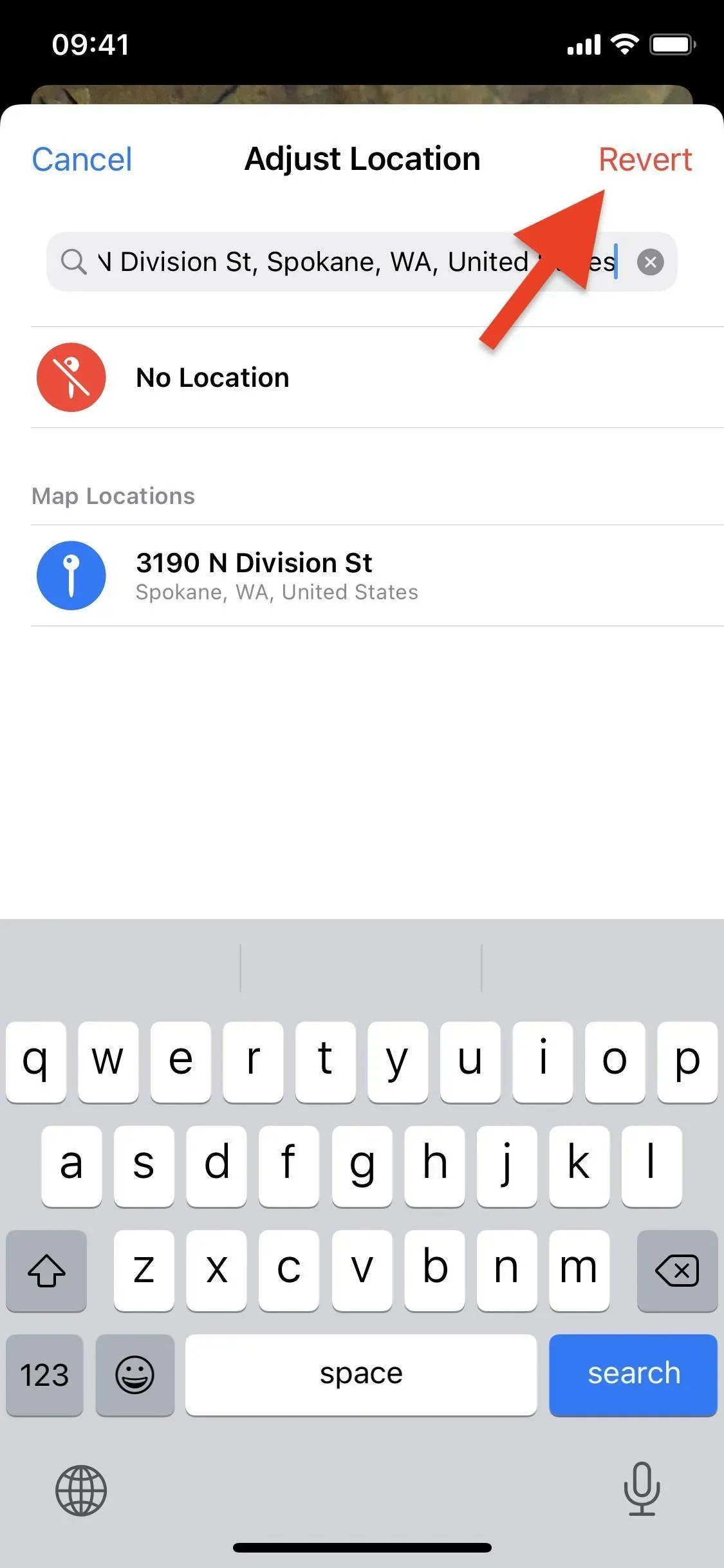



Parašykite komentarą